Потрясающая Галерея WordPress (Как Создать За 3 Шага)
WordPress
access_time
10 декабря, 2020
hourglass_empty
7мин. чтения
Галереи изображений можно сейчас найти повсюду в сети. На самом деле, большинство сайтов, которые вы посещаете, вероятно, содержат хотя бы одну галерею, и не без причины. К счастью, собственная галерея WordPress (англ) создаётся проще, чем вы можете себе представить. На самом деле, вы, вероятно, потратите больше времени на выбор изображений, чем на их объединение.
В этой статье мы расскажем, что такое галерея WordPress и научим вас создавать галереи в три этапа:
- Загрузите изображения, которые вы хотите включить в свою галерею WordPress.
- Добавьте изображения в вашу галерею.
- Разместите галерею в любом месте на своём сайте.
Кроме того, мы также познакомим вас с семью нашими любимыми плагинами для создания галерей в WordPress, чтобы вы могли воспользоваться возможностями, которые платформа не предлагает по умолчанию. Давайте приступим к работе и совсем скоро на вашем сайте будет новая галерея WordPress!
Перенесите свой сайт на специализированный WordPress хостинг, созданный для лучшей производительности. Поддержка онлайн, 30-дневная гарантия возврата денег, скидки до 82%!
К предложению
Шаг №1: Загрузите изображения, которые вы хотите включить в свою галерею WordPress
Первое, что вам нужно, чтобы настроить галерею WordPress, это несколько изображений. В этом руководстве мы собираемся использовать фотографии щенков, чтобы оживить процесс.
Сначала войдите в панель управления WordPress и перейдите во вкладку Медиафайлы>Библиотека. Когда вы окажетесь там, нажмите на кнопку Добавить новый в верхней части экрана:
Затем нажмите кнопку Выбрать файлы, чтобы открыть ваш локальный файловый менеджер:
Чтобы ускорить процесс, мы рекомендуем загружать все изображения, которые вы хотите разместить в своей галерее одновременно. Для этого мы создали папку под названием «собачки» на своём компьютере:
Для этого мы создали папку под названием «собачки» на своём компьютере:
Когда вы выбираете несколько изображений для загрузки одновременно, WordPress покажет вам прогресс каждого из них в отдельности:
Дайте платформе несколько минут для работы, пока все ваши загрузки не будут завершены. Время, которое потребуется, будет зависеть от скорости вашего интернета и размера (и количества) загружаемых вами изображений.
Если вы обнаружите, что процесс загрузки занимает слишком много времени, вы можете отменить его и оптимизировать изображения галереи, прежде чем размещать их на своём веб-сайте. Имейте в виду, что графика с высоким разрешением, как правило, выглядит лучше, но зачастую она слишком «тяжёлая». В большинстве случаев вы должны иметь возможность немного сжать изображения, не влияя на их качество. Этот процесс, называется «оптимизация изображения».
Существует множество плагинов WordPress, которые можно использовать для автоматической оптимизации изображений. Также можно использовать простые сервисы на основе браузера, такие как TinyPNG:
В любом случае, вы будете готовы перейти к следующему шагу, как только все ваши изображения будут готовы.
Шаг №2: Добавьте изображения в вашу галерею WordPress
Теперь, когда все ваши изображения готовы, найдите страницу, на которой вы хотите разместить галерею, и откройте её с помощью редактора WordPress (или просто создайте новую страницу).
Добавить галерею на страницу очень просто. Всё, что вам нужно сделать, это найти курсор в том месте, где вы хотите разместить галерею в редакторе, а затем нажать кнопку Добавить медиафайл вверху:
Появится новый экран с вариантами размещения изображений из медиатеки, настройки галереи или создания списка воспроизведения мультимедиа. Выберите опцию Создать галерею и выберите вкладку Библиотека файлов справа от неё:
Затем нажмите на все изображения, которые вы хотите включить в свою галерею.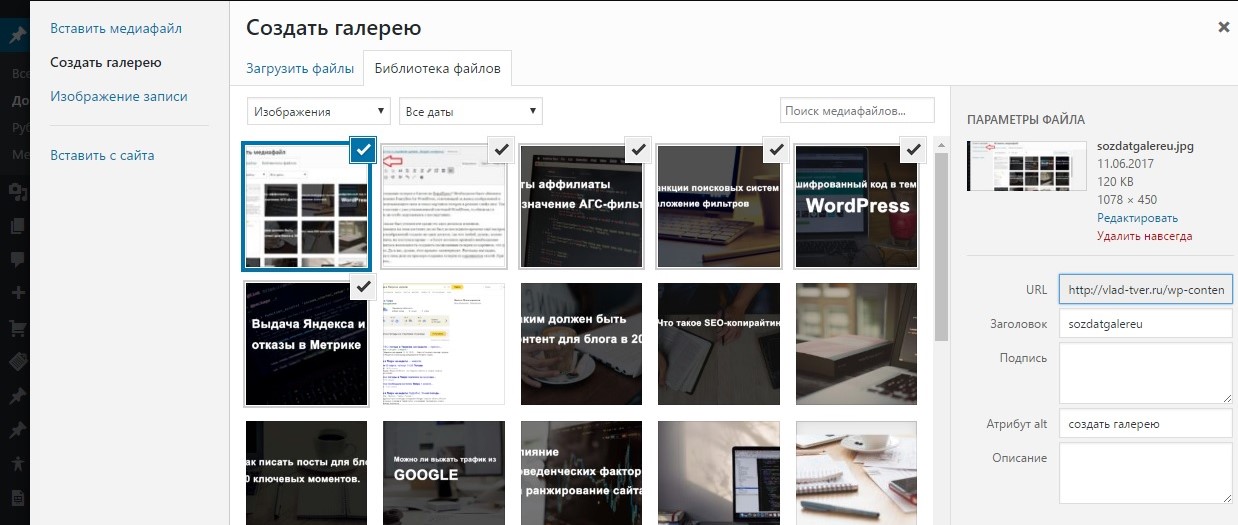 Выбрав их все, нажмите кнопку Создать новую галерею в правом нижнем углу экрана, и всё готово! Давайте перейдём к последнему шагу, где мы покажем вам, как разместить вашу галерею.
Выбрав их все, нажмите кнопку Создать новую галерею в правом нижнем углу экрана, и всё готово! Давайте перейдём к последнему шагу, где мы покажем вам, как разместить вашу галерею.
Шаг №3: Добавьте галерею WordPress на свой сайт
На этом этапе вы должны увидеть экран с надписью Редактировать галерею, на котором показаны все изображения, добавленные вами на втором этапе. На этом экране вы можете выбрать, сколько столбцов будет включать ваша галерея, размер её миниатюр и порядок изображений:
Вы также можете добавить отдельные подписи к каждому изображению и решить, должны ли они ссылаться на что-либо. По умолчанию WordPress будет приводить посетителей на страницу вложенных файлов, когда они нажимают на каждое изображение, которое будет выглядеть следующим образом:
Когда вы закончите, нажмите кнопку Вставить галерею, и ваша галерея WordPress появится в редакторе:
Плохая новость заключается в том, что WordPress не позволяет вам повторно использовать те же галереи, которые вы создали на других страницах. Если вы хотите скопировать галерею, вам придётся повторить процесс, выбрав те же изображения и настройки. Однако это не займёт у вас много времени, так как изображения уже есть на вашем сайте.
Помимо добавления изображений к вашим сообщениям и страницам, вы также можете использовать виджет WordPress Gallery, чтобы размещать её на боковой панели или в нижнем колонтитуле. Для этого перейдите во вкладку Внешний вид>Виджеты и найдите виджет Галерея:
Теперь перетащите этот виджет на боковую панель или в нижний колонтитул и разместите его там, где вы хотите, чтобы он появился. Затем виджет спросит вас, какие изображения вы хотите включить в свою галерею:
Обратите внимание, что вы также можете добавить подписи к этому виджету и дать название своей галерее:
Когда вы закончите, нажмите на кнопку Сохранить, и вы сможете увидеть галерею на вашем сайте:
Как видите, галерея WordPress не может быть ещё проще!
Тем не менее, типы галерей, которые вы можете создать по умолчанию, не обладают достаточным количеством функций.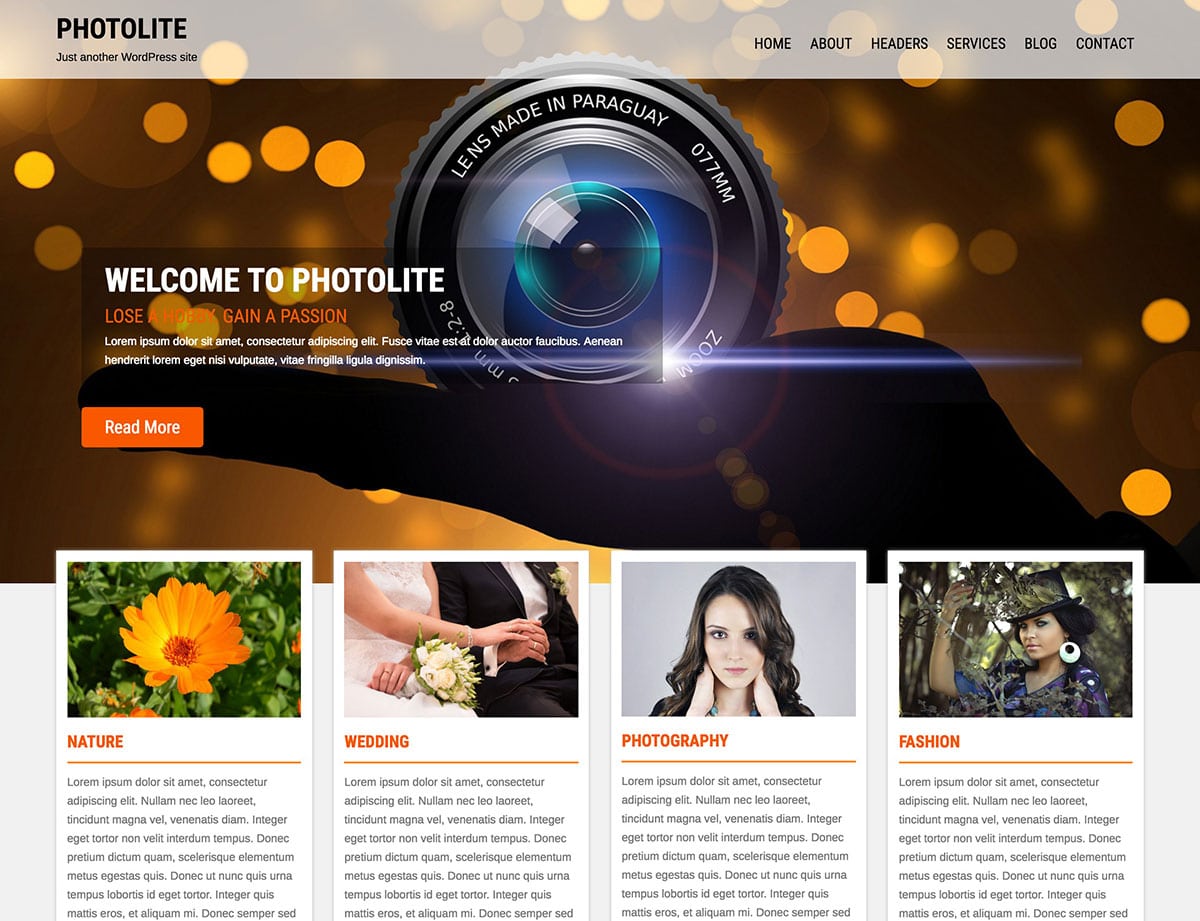 Если вы хотите, чтобы ваша галерея WordPress была более функциональна, вам нужно обратиться к плагинам, о чём мы поговорим далее.
Если вы хотите, чтобы ваша галерея WordPress была более функциональна, вам нужно обратиться к плагинам, о чём мы поговорим далее.
7 лучших плагинов для демонстрации ваших изображений на сайте
В функциональности WordPress Gallery нет ничего неправильного. Тем не менее, с правильными плагинами, вы можете получить доступ ко множеству интересных новых функций. Давайте познакомим вас с некоторыми лучшими плагинами!
1. Photo Gallery by 10
Photo Gallery от 10web полностью обновляет систему галерей WordPress. Он предоставляет вам несколько макетов галерей, которые вы можете использовать, включая слайд-шоу, компактные альбомы и многое другое. Вы также можете использовать этот плагин для реализации эффектов лайтбокса, который открывает полноразмерное изображение, когда кто-то нажимает на него.
Кроме того, этот плагин позволяет включать в одну и ту же галерею изображения и видео. Вы также получаете доступ к нескольким вариантам виджетов вместо одного, предлагаемого WordPress по умолчанию. В целом, этот плагин — лучший способ, если вы хотите получить доступ к большому количеству связанных с галереей функций.
Ключевые особенности:
- Настройте галерею WordPress с использованием уникальных макетов
- Смешайте изображения и видео в одной галерее
- Получите доступ к эффектам лайтбокса для вашей галереи WordPress
- Используйте несколько типов виджетов для добавления галерей
Цены: базовый плагин бесплатный, в то время как есть несколько премиальных уровней, предлагающих больше эффектов, тем, виджетов и других функций.
2. Gallery by Robo
Gallery by Robo — это фантастический плагин, если вы хотите иметь высокий уровень контроля над стилем и поведением ваших галерей. Как и в предыдущем плагине, этот позволяет выбрать один из нескольких макетов галереи для вашего сайта. Тем не менее, он также позволяет добавлять эффекты слайд-шоу и наведения, настраивать параметры шрифта и даже включать границы вокруг изображений.
Наряду с этими параметрами стиля, Gallery by Robo также автоматически изменяет размеры ваших изображений при загрузке. Этот параметр позволяет сэкономить место, поскольку большинству сайтов не нужны гигантские изображения. Наконец, этот плагин обеспечивает мобильность всех ваших галерей.
В целом, высокая степень настройки делает Gallery by Robo лучшим выбором, если вы хотите настроить каждый аспект галереи вашего сайта.
Ключевые особенности:
- Выберите из нескольких макетов для вашей галереи WordPress
- Добавьте различные типы эффектов для ваших изображений
- Автоматически изменяйте размер изображений при загрузке
- Настройте ленивую загрузку для галерей с большим количеством элементов
- Создавайте мобильные галереи без дополнительной работы с вашей стороны
Цены: Вы можете создать до трех галерей с бесплатной версией или заплатить 30 долларов за неограниченную премиум лицензию.
3. GridKit Portfolio Gallery
Хотя этот плагин включает в себя слово «портфолио», вы можете использовать его для создания любого типа галереи WordPress, которую вы хотите. Наряду с изображениями, GridKit Portfolio Gallery также поддерживает видео из разных источников и продукты WooCommerce. Кроме того, он включает в себя возможности обмена информацией в социальных сетях, чтобы посетители могли показать вашу работу своим друзьям и знакомым.
Как и другие плагины, которые мы видели до сих пор, этот позволяет создавать галереи, удобные для мобильных устройств. Это также фантастический вариант, если вы хотите продемонстрировать логотипы клиентов, создать разделы для членов команды и многое другое. В целом, если вы ищете плагин, который очень гибок в отношении типа галерей и может помочь вам настроить их, то этот вариант — разумный выбор.
Ключевые особенности:
- Настройте галерею с изображениями и видео
- Продемонстрируйте продукты WooCommerce с помощью галереи
- Создайте разделы для членов команды
- Выберите из нескольких типов макетов для ваших галерей
Цены: GridKit — бесплатный плагин, хотя вы можете получить множество дополнительных функций с одной из его профессиональных лицензий (англ).
4. Responsive Lightbox & Gallery
Пока что все проверенные плагины вносят большие изменения в систему галереи WordPress. Responsive Lightbox & Gallery, с другой стороны, довольно прост. Это позволяет вам создавать адаптивные галереи по умолчанию, а также включает в себя функциональность лайтбокса.
Вы можете настроить поведение своих лайтбоксов, выбрать один из трёх основных макетов галереи и даже использовать виджеты для размещения своих изображений в нужном вам месте. Это один из самых интуитивно понятных плагинов галереи WordPress, который мы тестировали, и это полезный инструмент, если вы ищете что-то простое.
Ключевые особенности:
- Создавайте простые, удобные для мобильных устройств галереи
- Выберите один из трёх макетов для ваших изображений
- Настройте параметры лайтбокса ваших галерей
Цены: Этот плагин бесплатный из каталога плагинов WordPress. Вы также можете приобрести расширения для него (англ) на веб-сайте разработчика.
5. YouTube Gallery
Существует множество плагинов, которые позволяют добавлять видео в ваши галереи WordPress. Тем не менее, немногие из них сосредоточены в основном на видео галереях, поэтому нам так нравится этот плагин.
С Video Gallery — YouTube Gallery вы можете создавать адаптивные коллекции видео. Вы можете установить связь с несколькими видео платформами, включая YouTube и Vimeo, добавлять эффекты к миниатюрам, включать лайтбоксы и многое другое. Кроме того, вы можете разместить свои видеогалереи в любом месте на своём сайте, используя простую систему шорткодов.
Ключевые особенности:
- Извлекайте видео с YouTube, Vimeo или файлов вашего сайта
- Разместите свои видео галереи вручную или используя шорткоды
- Выберите из нескольких тем и макетов для ваших галерей
Цены: Этот плагин является полностью бесплатной опцией.
6.Photo Gallery
Хотя у этого плагина не самое оригинальное название, Photo Gallery по-прежнему является одним из наших лучших выборов. Он включает в себя универсальный подход к галереям WordPress и включает в себя почти все функции, которые мы видели в других плагинах.
Он включает в себя универсальный подход к галереям WordPress и включает в себя почти все функции, которые мы видели в других плагинах.
Например, этот инструмент позволяет добавлять эффекты наведения и перехода к изображениям галереи. Он также поддерживает категоризацию изображений и навигацию по галереям, что упрощает просмотр больших библиотек. Кроме того, в Photo Gallery есть возможность добавлять видео в свои галереи, загружать изображения лениво и даже использовать функции социального обмена.
В целом, если вы заинтересованны в микромониторинге внешнего вида и поведения вашего сайта, этот плагин должен помочь в полной мере. С его помощью вы сможете настроить каждый аспект своей галереи.
Ключевые особенности:
- Добавьте несколько эффектов наведения и перехода в ваши галереи
- Распределите ваши изображения по категориям и включите навигацию в галерее WordPress.
- Добавляйте видео и кнопки социальных сетей в свои галереи WordPress.
- Включите отложенную загрузку
Цены: с бесплатной версией этого плагина, вы можете создать до двух галерей и разместить их в постах или страницах. Премиум-уровни позволяют создавать неограниченное количество галерей и размещать их в нескольких местах, а также предлагают несколько удобных дополнений.
7. Envira Gallery
Наконец, плагин Envira Gallery представляет собой один из самых удобных для пользователя способов, которые мы когда-либо видели. Например, он включает в себя мастер создания галерей, который делает создание галерей приятным.
Цель Envira Gallery — предоставить вам возможность создавать несколько галерей и легко их настраивать. Для этого плагин включает в себя несколько шаблонов галереи WordPress, функцию слайд-шоу и функции совместного использования в социальных сетях. Если вы ищете изящный плагин для галереи WordPress, который также прост в использовании, Envira Gallery должна стать одним из ваших первых вариантов.
Ключевые особенности:
- Создавайте галереи WordPress с помощью встроенного мастера
- Выберите из нескольких шаблонов галереи
- Настройте слайд-шоу изображений
- Добавьте функции обмена социальными сетями в ваши галереи
- Расширьте функциональность плагина с помощью дополнений
Цены: вы можете выбрать бесплатную базовую версию плагина или приобрести профессиональную версию для дополнительных функций, поддержки и даже возможности включить собственный CSS.
Заключение
Галерея WordPress — это простой, но полезный элемент. Процесс настройки WordPress галереи прост, хотя вы можете потратить немного времени на выбор изображений для включения. Когда ваша галерея WordPress готова, вам нужно просто разместить её на своем сайте. Конечно, вы также можете использовать специальный плагин галереи для WordPress, чтобы получить больше возможностей для настройки.
У вас есть опыт и вы знаете, как создаётся галерея WordPress? Расскажите о нём в разделе комментариев!
Добавление встроенной галереи WordPress | Создание сайта на WordPress
Встроенная галерея WordPress позволяет добавлять в запись или на страницу блога сразу группу (миниатюр) изображений. Желательно, чтобы эти изображения были одного размера, чтобы их миниатюры также были одинаковыми:
[gallery link=»file» columns=»4″ orderby=»rand»]
Когда вы загружаете изображения из редактора во время создания или редактирования записи, они автоматически добавляются в галерею этой записи.
[ редакция статьи от 17 ноября 2017г. ]
Как вставить галерею с новыми изображениями
1. Во время создания/редактирования записи или страницы в редакторе WordPress поместите курсор туда, куда нужно вставить галерею, щелкните на кнопке «Добавить медиафайл«( ниже поля заголовка страницы), перейдите на вкладку «Загрузить файлы» и загрузите изображения для галереи.
2.Щелкните слева на вкладке “Создать галерею”.
***Если вы загрузите сразу несколько изображений, они автоматически добавятся в галерею страницы.
Выберите файлы, задайте для них настройки и щелкните на кнопке «Создать галерею«.
3. Откроется редактор галереи. Задайте настройки галереи и щелкните на кнопке “Вставить галерею“.
В текстовом редакторе появится запись шорткода галереи Wordpress в виде:
[gallery ids="31,30,29"]
А в визуальном редакторе появится галерея
- ель новогодняя
- ель ель ель
- еловый хоровод
Обновление настроек галереи
Чтобы изменить настройки галереи, нужно переключиться на визуальный редактор WordPress. Если щелкнуть на галерее, появляется значок редактирования и удаления.
Настройки галереи
Настройки галереи интуитивно понятны. Удобно, что в окне редактирования галереи изображения можно перетаскивать, чтобы расположить их в нужном порядке. Также можно задать случайный порядок и показ в обратном порядке.
Опции для Ссылки c миниатюр: файл изображения (Медиафайл) и Страница вложения описаны в статье Изображения и медиафайлы в WordPress в разделе «Ссылка на файл или ссылка на запись».
В галерею можно добавить любые файлы из библиотеки. Одна из опций просмотра файлов на вкладке Библиотека файлов — Неприкрепленные (по умолчанию — Все медиафайлы).
Неприкрепленные изображения в библиотеке файлов
Неприкрепленные — это изображения, которые добавлены в библиотеку файлов, но не вставлены ни в какую запись или страницу.
Файлы могут быть загружены в библиотеку не только из редактора Записи (или Страницы).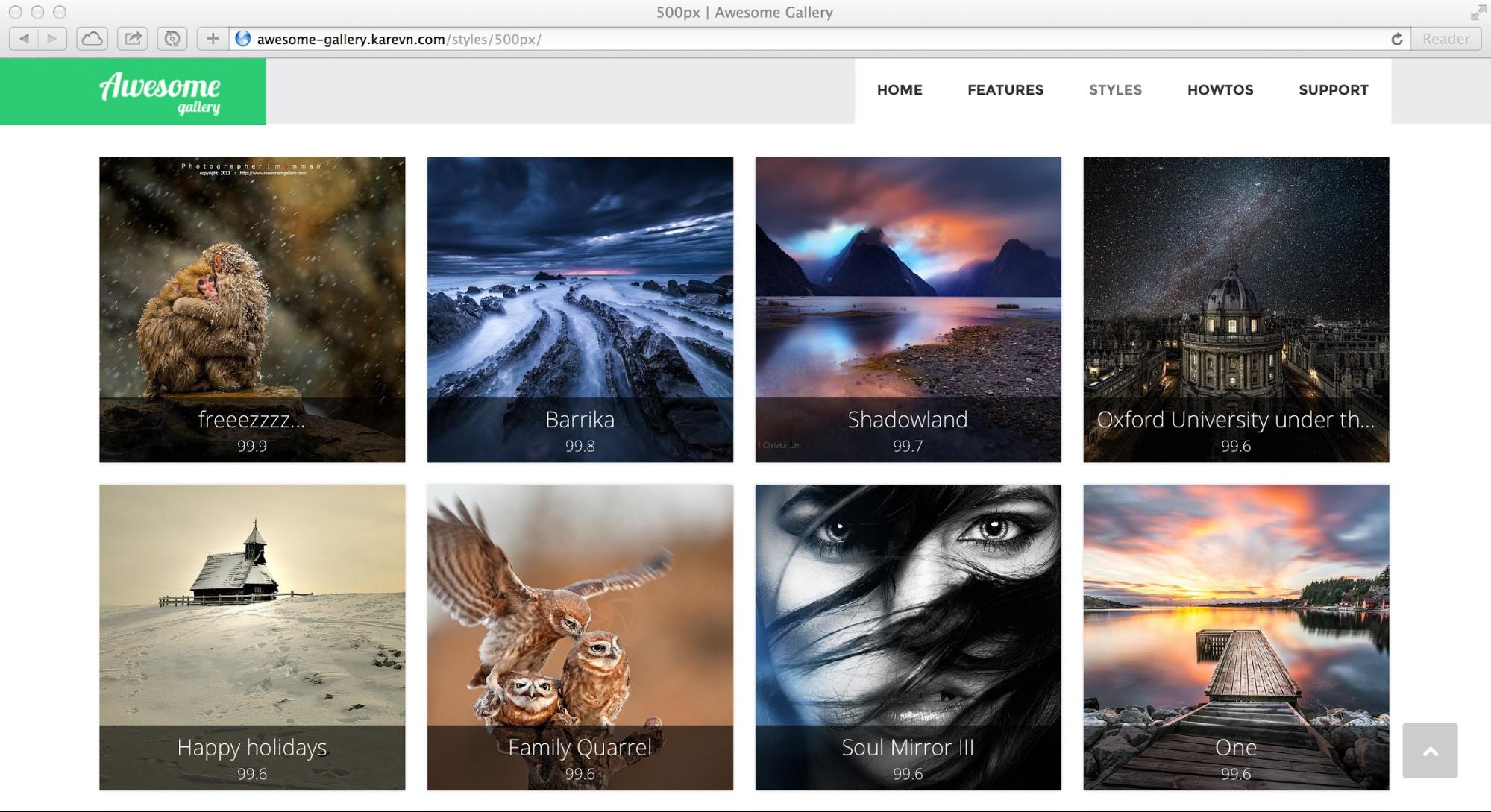 В библиотеке есть страница загрузки файлов, которая доступна из верхней админ панели (Добавить —Медиафайл) и из левого бокового меню админки (Медиафайлы —Добавить новый). На этой странице можно “Загрузить новый медиафайл” или медиафайлы ( ссылка: Переключиться на многофайловый загрузчик.).
В библиотеке есть страница загрузки файлов, которая доступна из верхней админ панели (Добавить —Медиафайл) и из левого бокового меню админки (Медиафайлы —Добавить новый). На этой странице можно “Загрузить новый медиафайл” или медиафайлы ( ссылка: Переключиться на многофайловый загрузчик.).
Дополнительные возможности шорткода
Если в текстовом редакторе добавить шорткод [gallery] без указания параметра ids (список id изображений), будет выводиться галерея изображений, прикрепленных к данной записи (или странице), т.е. загруженных в библиотеку WordPress из встроенного редактора.
В то же время, в текстовом редакторе в шорткод можно добавить дополнительные параметры, например, id — id страницы, галерею которой нужно вывести. (см. статью шорткод gallery ).
Несколько разных галерей на одной странице
В запись или постоянную страницу можно добавлять любое количество галерей.
WordPress постоянно совершенствуется, и сейчас добавлять галереи изображений удобно и просто. При необходимости на одну страницу можно добавлять любые галереи. Кроме того, в WordPress 4.9 появился виджет, который показывает галерею изображений (Внешний вид -> Виджеты).
WordPress вставляет галерею как шорткод gallery, и ничто не мешает добавлять галереи вручную с дополнительными параметрами, нужно только знать id изображений (см. Как узнать id).
Галерея в WordPress с эффектом Lightbox, создание галерея wordpress
Для того чтобы сделать простую галерею в WordPress сайте совсем не обязательно использовать сторонние плагины. Современные базовые функции системы позволяют реализовать это максимально легко — процесс не сложнее добавления ссылки на изображение, реально каждый сможет его реализовать.
На днях как раз возникла задача создания именно такой «простой галереи» + на глаза попался небольшой англоязычных мануал по ней. В итоге все вылилось в данную статью. Кстати, похожая тема на страницах блога поднимается не первый раз, есть что почитать, например, весьма популярный объемный пост о полезных плагинах изображений в Вордпресс, с которого я всегда начинаю поиск решения, если речь идет о картинках и галереях.
В итоге все вылилось в данную статью. Кстати, похожая тема на страницах блога поднимается не первый раз, есть что почитать, например, весьма популярный объемный пост о полезных плагинах изображений в Вордпресс, с которого я всегда начинаю поиск решения, если речь идет о картинках и галереях.
Обновление 14.04.2015: Обратите внимание на то, что пост написан достаточно давно (в 2011 году) и некоторые скриншоты уже не соответствуют действительности. Хотя принцип создания галереи WordPress остался более-менее похожим.
Собственно самым популярным модулем для создания простой wordpress галереи есть NextGEN Gallery, но не всегда его применение обязательно. Если вам нужно получить что-то вроде:
… без лишних функциональных особенностей, когда картинки в посте образуют простую галерею, то лучше воспользоваться базовыми возможностями WordPress. Так будет проще для пользователей блога (будь то вы или заказчик).
Для того чтобы создать простую галерею WordPress заходим в админку и нажимаем «Добавить новую» запись. Картинки будем загружать прямо в процессе написания поста, что позволит «привязать» их к статье, и чтобы система понимала к какой заметки они относятся. Итак, в текстовом редакторе находим специальную иконку для загрузки картинок:
В открывающемся окне по умолчанию будет открыта вкладка загрузки изображений с локального компьютера, что нам, в принципе, и нужно. Там же будет кнопка «Выберите файлы» для того чтобы указать и выбрать какие картинки хотите загрузить:
Кстати, при выборе можно выделять сразу несколько картинок за раз. После загрузки вы увидите список картинок, напротив которых будет ссылка «Показать». При нажатии на нее увидите информацию по каждому изображению, а также сможете дописать для него Alt, Title, выбрать размер, расположение и вставить его в пост.
В нашем случае можно просто указать Alt и Title, после чего жмем кнопку «Сохранить все изменения».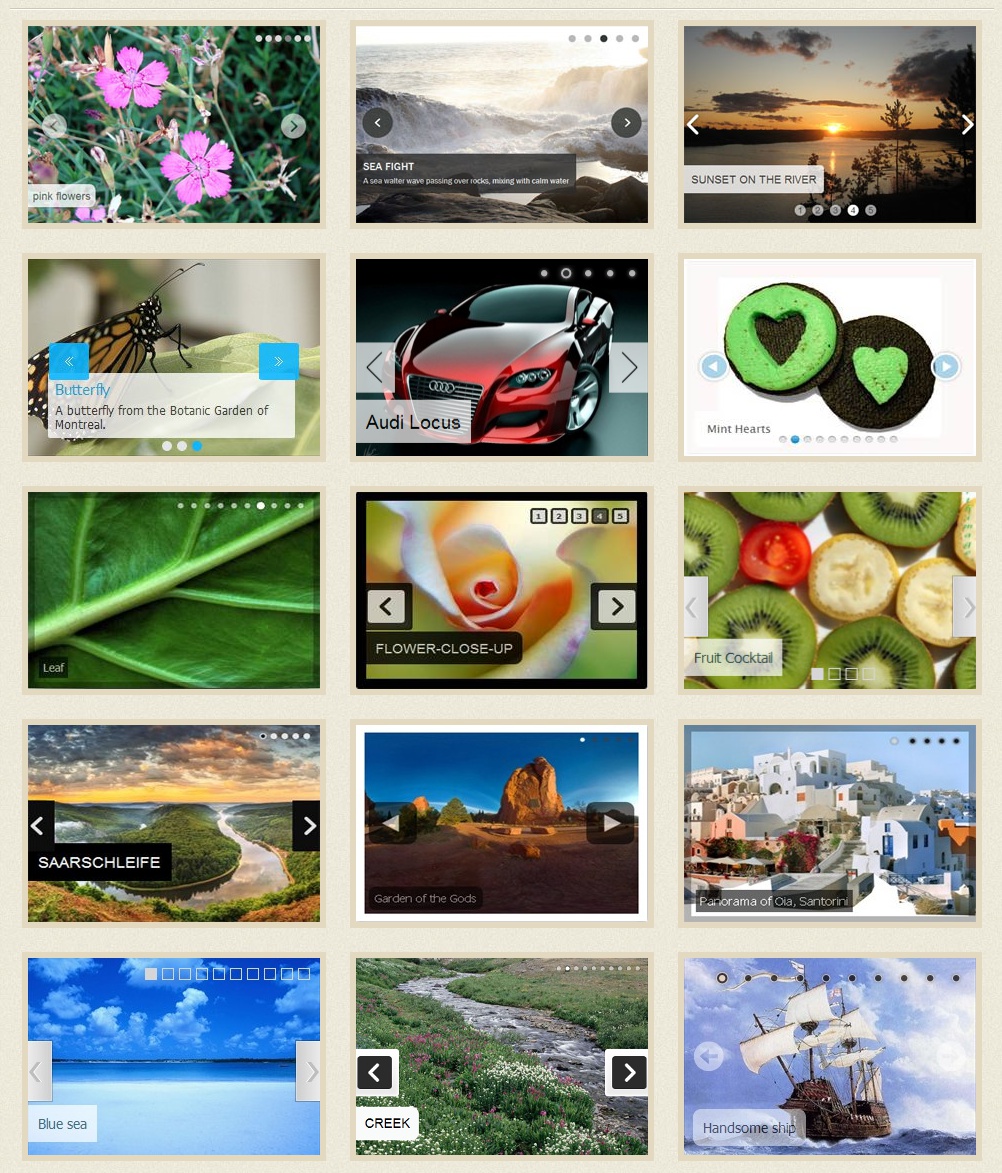 После этого вы сразу попадете в закладку «Галерея». Здесь и происходит, по сути, создание галереи. Можно указать некоторые ее параметры: порядок и вариант сортировки, число столбцов, а также указать куда именно ведут ссылки с картинок — на страницу вложений или само изображение.
После этого вы сразу попадете в закладку «Галерея». Здесь и происходит, по сути, создание галереи. Можно указать некоторые ее параметры: порядок и вариант сортировки, число столбцов, а также указать куда именно ведут ссылки с картинок — на страницу вложений или само изображение.
Последнее что нужно сделать — нажать кнопку «Вставить галерею». После этого она появится в текстовом редакторе. Если сохраните черновик и посмотрите его отображение — увидите галерею в блоге.
Эффект Lightbox для wordpress галереи
Так как у нас для каждой картинки имеется ссылка, то можем добавить немного эффектов в их отображение. Во-первых, при создании галереи указываем ссылки с миниатюр на «Файл изображения», а во-вторых, установим плагин WP Lightbox 2. Установка стандартная и простая — скачиваем архив, разархивируем, загружаем на ФТП в директорию /wp-content/plugins/, после чего в админке его активируем.
Дальше в разделе «Параметры» появится пункт Lightbox 2, где можно будет задать кое-какие настройки для плагина.
Выбираете разные опции для фона, эффектов при открытии изображения. После этого сохраняем и смотрим что получилось в итоге на сайте.
Кстати, раньше я пользовался плагином Lightbox 2, который хоть и был актуальным до WordPress 2.9.2, исправно работал на более старших версиях. Новый WP Lightbox 2 совместим с WordPress 3.0 — 4.1.1. Однако, учитывая его простоту, думаю, он прослужит и для последующих обновлений системы.
С другой стороны есть достаточно альтернативных разработок, из которых всегда можно кое-что подобрать. Например, видел Lightbox 3 с более новой версией скрипта или рассказывал про работу с функциональным плагином Fancybox в Вордпресс. Можно также попробовать подключить Lightbox 2 без плагина.
Дополнения по галерее wordpress
Есть несколько моментов, которые хотел дополнить по поводу галерее. Миниатюры используют стандартных размер изображений, указанный в меню настроек «Параметры» — «Медиафайлы». По умолчанию это 150х150 пикселей, хотя вы можете поменять на любое другое значение.
По умолчанию это 150х150 пикселей, хотя вы можете поменять на любое другое значение.
Для того чтобы исключить из галереи изображение, придется немного пошаманить. Например, вы используете отдельные картинки, которые вставляет по ходу текста, а в конце добавляете галерею — такие ситуации иногда возникают. Итак, первым делом нужно для исключаемой картинки нажать ссылку «Показать», которая находится напротив нее. Дальше в поле ссылка кликаем по кнопке «Ссылка на запись», после чего в поле появится линк с ID соответствующего приложения-картинки. Запоминаем его.
Дальше, после того как галерея уже вставлена в статью, переходим в режим HTML и находим место добавления галереи. Добавляем в код параметр exclude с указанием картинок, которые нужно исключить:
Сохраняем запись и проверяем как все работает. Кстати, для галереи на официальном сайте есть перечень разных кодов которые можно использовать в режиме HTML. Жаль, конечно, что нельзя все сделать в настройках галереи, но тем не менее, главное чтобы все корректно работало.
Для примера в конце статьи добавляю созданную по ходу небольшую галерею. Вот так, по идее, все должно выглядеть.
P.S. Часто продвижение зависит от типа сайта. Узнайте как раскрутить интернет магазин на блоге компании SEOinUA.
Понравился пост? Подпишись на обновления блога по RSS,
Email или twitter!
Как создать галерею изображений в WordPress
Вот, вы купили новенький цифровой фотоаппарат и хотите поделиться своими фотографиями с миром. Но как вы добавить эти изображения в галерею в виде сетки и столбцов вместо одного изображения? В этой статье мы покажем вам, как легко создать галерею изображений в WordPress, чтобы ваши фотографии выглядели еще лучше.
WordPress позволяет очень легко добавлять изображения, которые вы можете сделать с профессиональным фотографом http://galinaplevako.com/, на свой блог в посты и страницы. Вы просто нажимаете на кнопку “Добавить медиафайл” и загружаете изображения.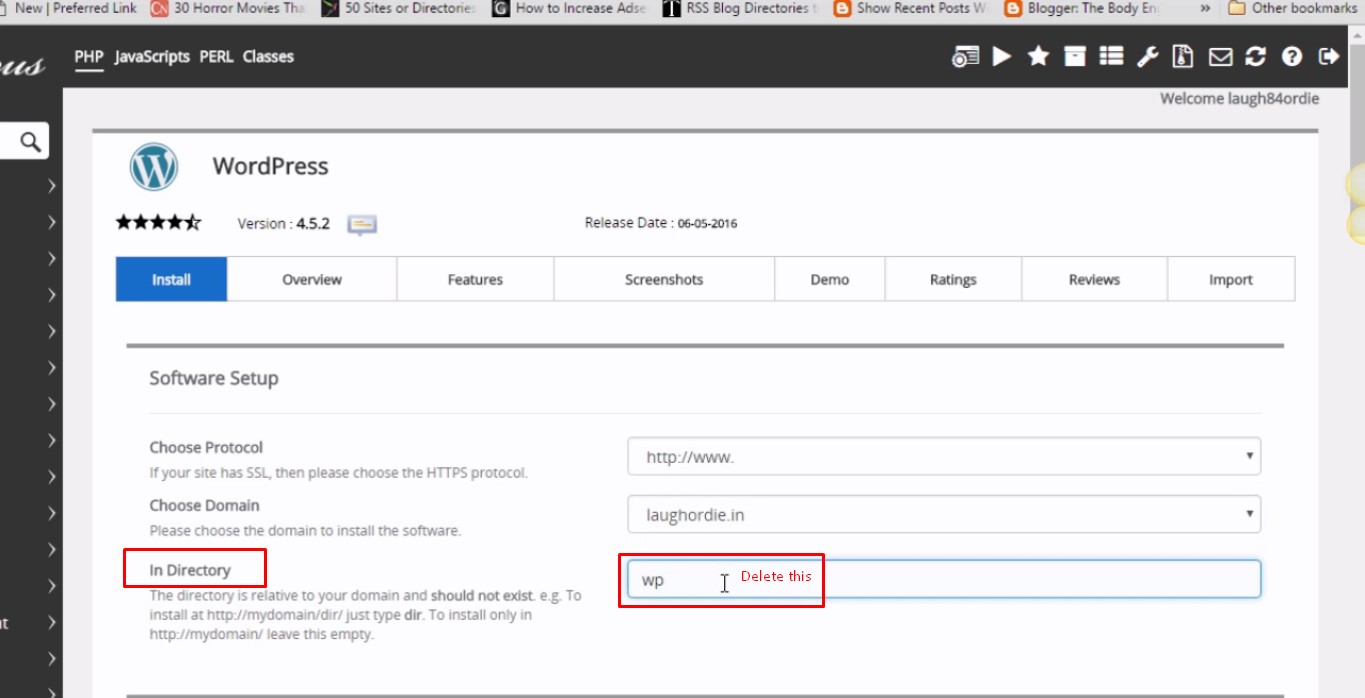
Тем не менее, если вы добавляете несколько изображений, то все эти изображения будут появляться один за другим. Они не выглядят большими, и ваши пользователи будут прокручивать много, чтобы просмотреть их все.
Создавая галерею, вы можете отображать изображения в макете сетки со строками и столбцами. Вы можете показать эскизы для ваших изображений, и пользователи могут нажать на них, чтобы увидеть полное изображение.
Таким образом, вы сможете показать больше фотографий в меньшем пространстве, и это будет выглядеть намного более профессионально.
WordPress на самом деле поставляется с встроенной функцией галереи, которые многие пользователи не знают. Вы можете также использовать WordPress плагины для создания еще более надежных галерей изображений, которые отлично смотрятся на всех устройствах и размеров экрана.
Сказав это, давайте посмотрим, как легко создать галерею изображений в WordPress.
Способ 1. Создать галерею изображений без плагинов
WordPress поставляется с встроенной функцией, которая позволяет создать галерею. Эта функция очень проста и не имеет много вариантов, но выполняет свою работу.
Вот как вы можете создать галерею изображений в WordPress без использования плагина.
Во-первых, вам нужно будет отредактировать пост или страницу, где вы хотите добавить галерею изображений. На экране редактирования поста, нажмите на кнопку “Добавить медиафайл”, чтобы загрузить изображения.
Появится загрузчик медиафайлов в WordPress, где вы можете нажать на кнопку “Выбрать файлы”, чтобы загрузить свои фотографии. Вы также можете выбрать фотографии, которые были ранее загружены из медиа-библиотеки.
После загрузки и выбора изображений нажмите на ссылку Создать галерею из левой колонке ..
Далее, вам нужно нажать на кнопку “Создать новую галерею”.
Медиа-загрузчик теперь будет показывать выбранные изображения с настройками галереи. Вы можете добавлять подписи к каждому изображению в галерее.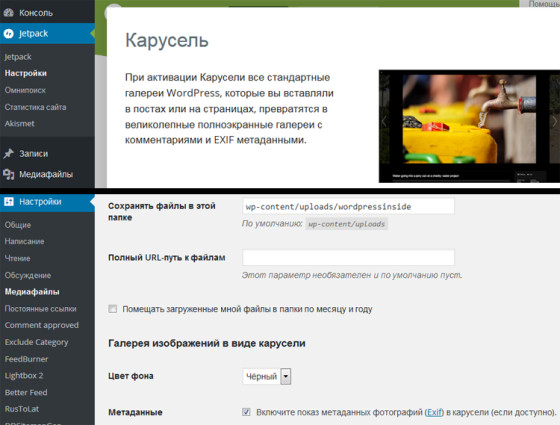
Вы также можете выбрать, какие вы хотите изображения, которые будут связаны между собой, количество столбцов и размер изображения для использования в галерее.
После того, как вы закончите, вы можете нажать на кнопку “Вставить галерею”.
Это позволит закрыть медиазагрузчик, и вы сможете увидеть вашу галерею изображений в редакторе постов.
Теперь вы можете сохранить или опубликовать записи/страницы, а также посетить ваш сайт, чтобы увидеть вашу галерею изображений в действии.
Не было ли это быстро и легко? Это выглядит неплохо. Но тем не менее, если вы создаете галереи изображений регулярно, то вы скоро заметите, что ему не хватает некоторых важных функций.
Например, ваши изображения будут открываться в новой странице, и пользователи должны будут нажать на кнопку назад, чтобы посмотреть галерею снова. Это не будет положительно влиять на пользовательский опыт, и внешний вид вашей галереи зависит от вашей темы. В большинстве случаев вы получите только один очень общий стиль.
И последнее, но не в последнюю очередь, вы не сможете организовать свои галереи в альбомы, помечать изображения и т.д.
Если вы хотите добавить более профессионально выглядящие галереи изображений на вашем сайте, то вы должны использовать этот следующий метод.
Способ 2. Создание галереи изображений с помощью Envira
Для этого метода, мы будем с помощью плагин Envira Gallery. Это один из лучших плагинов галереи для WordPress на рынке.
Envira позволяет легко создавать полностью гибкие, красивые и современные галереи изображений в WordPress. Это супер быстрый и поставляется с большим количеством функций, таких как лайтбокс (всплывающие окна), удобная навигация изображения, построитель, и профессиональные шаблоны галереи.
Давайте начнем.
Первое, что вам нужно сделать, это установить и активировать плагин Envira Gallery. Для получения более подробной информации см наш шаг за шагом руководство о том, как установить плагин в WordPress.
После активации, вам нужно посетить страницу »Настройки Envira Gallery, чтобы ввести лицензионный ключ. Вы можете получить этот ключ из вашей учетной записи на сайте Envira.
После проверки лицензионного ключа, вы можете перейти в Envira Gallery »Добавить новую, чтобы создать свою первую галерею.
Прежде всего, необходимо предоставить название для вашей галереи, а затем нажмите на кнопку “Выбрать файлы с компьютера”, чтобы загрузить изображения.
Вы также можете выбрать файлы из вашей WordPress библиотеке мультимедиа, нажав на кнопку “Выбор файлов из других источников”.
После того как вы загрузите ваши изображения, они будут появляться в разделе изображений.
Вы можете нажать на значок карандаша на изображение, чтобы добавить заголовок, название и альтернативный текст к каждому изображению.
Далее, вам нужно нажать на вкладку “Config”.
Здесь вы можете изменить настройки галереи, как количество столбцов, заголовок и название позиционирования, поля, высоты, размеров миниатюр, размеров изображения и т.д.
После этого, вам нужно нажать на вкладку лайтбокс.
Всплывающее окно (лайтбокс) позволяет пользователям увеличивать изображения и просматривать их, не покидая страницу.
Настройки по умолчанию будет работать очень хорошо для большинства веб-сайтов, но вы можете просмотреть параметры и изменить их, если хотите.
Теперь вы можете опубликовать вашу галерею, которая сделает его доступным для добавления в любом месте на вашем WordPress сайте.
Далее, вам нужно отредактировать пост или страницу, где вы хотите отобразить вашу галерею.
На экране редактирования постов, вы увидите новую кнопку “Add Gallery ‘ выше редактора поста.
При нажатии на нее появится всплывающее окно, в котором можно выбрать галерею, которую вы только что создали. Просто нажмите, чтобы выбрать галерею, а затем нажмите на кнопку вставки.
Вы увидите шорткод для галереи, который появится в вашем редакторе поста.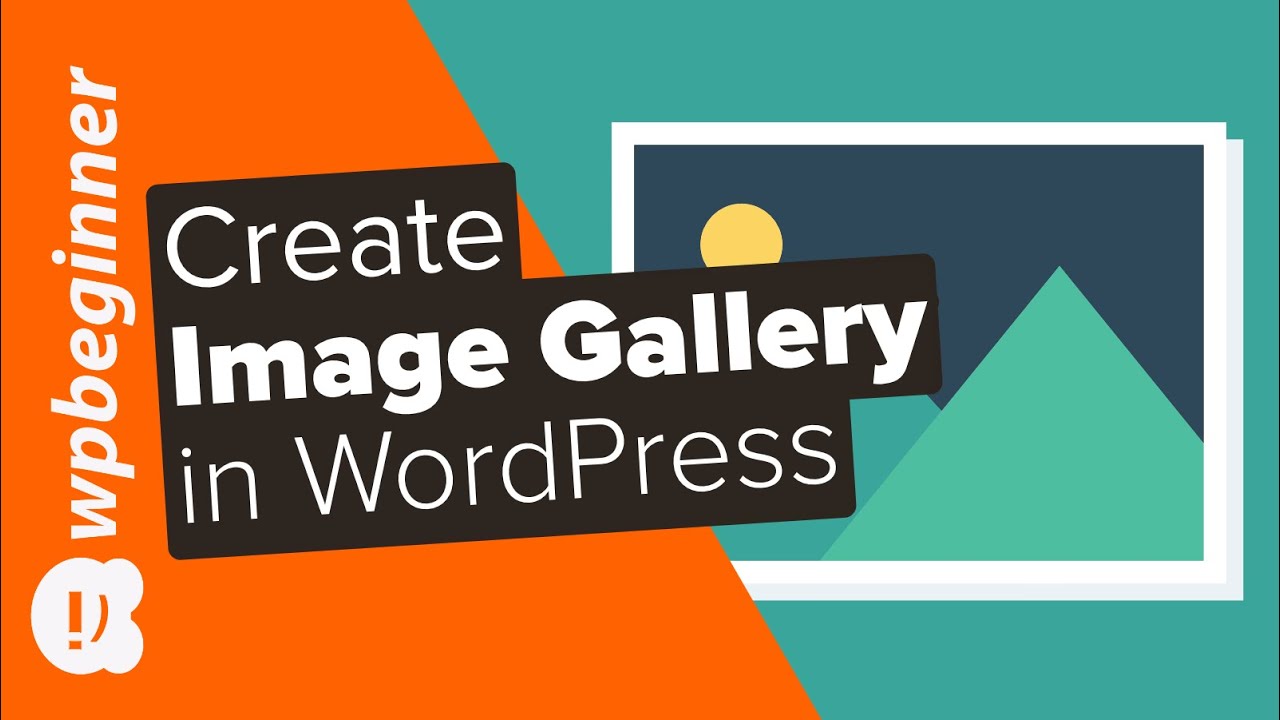
Теперь вы можете сохранить и опубликовать свой пост. После этого посетить ваш сайт, чтобы увидеть его в действии.
При нажатии на изображение, оно откроет изображение в лайтбоксе (всплывающем окне). Вы можете просматривать изображения в лайтбоксе с помощью клавиш со стрелками влево и вправо на клавиатуре.
Ваша галерея будет выглядеть одинаково большой на мобильном телефоне. Пользователи смогут нажать на изображение, чтобы увеличить его и проведите пальцем, чтобы просмотреть следующее или предыдущее изображение.
Мы надеемся , что эта статья помогла вам узнать, как создать галерею изображений в WordPress. Вы также можете увидеть наше руководство о том , как исправить общие проблемы изображения в WordPress .
Если вы нашли ошибку, пожалуйста, выделите фрагмент текста и нажмите Ctrl+Enter.
Использование эффекта lightbox в «родной» галерее WordPress
На сайте WordPress.org вы можете найти почти 20 000 плагинов, но не все знают, как много можно сделать используя лишь ядро WordPress и один-два плагина.
На этом уроке мы собираемся показать вам, как создать стильную фото-галерею с эффектом lightbox, используя только стандартную функциональность WordPress, плюс один плагин.
Шаг 1. Добавляем новый пост или новую страницу
- Нажмите кнопку Добавить для создания поста или страницы.
- Затем нажмите на иконку Загрузить/вставить.
Шаг 2. Добавляем список изображений на страницу или пост
- Откройте ваш файловый менеджер и перетащите нужные фотографии в область «Drop files here».
- Если все успешно прошло, то вы увидите список изображений и прогресс-бар, который показать вам процесс загрузки.
- Когда все изображения будут загружены, нажмите кнопку Сохранить все изменения (Save all changes) в нижней части окна.
 Прокрутите вниз, чтобы увидеть её, если она не видна.
Прокрутите вниз, чтобы увидеть её, если она не видна. - Теперь в верхней части окна появится вкладка Галерея. Эта вкладка уникальная для каждой страницы или поста. Если вы добавляете новую страницу или сообщение, вы не увидите эту вкладку, пока не загрузите фотографии.
Шаг 3. Настраиваем параметры и добавляем галерею
- Перейдите к нижней части окна.
- Выберите Настройки галереи.
- Нажмите Вставить галерею.
Шаг 4. Настраиваем страницу
- Теперь вы увидите иконку галереи в центре редактора, где вставленна ваша галерея.
- Вы можете вставить текст или изображение выше или ниже этой области, чтобы изменить страницу.
Шаг 5. Проверяем страницу, чтобы увидеть в галерею
- Миниатюры будут показываться в зависимости от настроек, которые вы выбрали.
Пока все хорошо. Однако, если вы нажмете на отдельное изображение, все, что вы видите, это изображение на пустой странице. Чтобы получить действительно хороший pop-up эффект, мы должны добавить плагин.
Шаг 6. Добавляем lightbox-эффект
- Переходим в раздел Плагины > Добавить.
- Находим плагин «jQuery Lightbox For Native Galleries».
- Устанавливаем его и активируем.
- Переходим в раздел Настройки > jQuery Lightbox.
- Выбираем понравившуюся тему.
- Чтобы посмотреть галерею кликните на миниатюру. Ваше изображение появится во всплывающем окне с эффектом lightbox.
Теперь у вас есть фото галерея с установленным лайтбокс-эффектом. Вы можете делать и дальнейшие усовершенствования с дополнительными плагинами. Например, вы можете создать несколько галерей с таким расширением http://wordpress.org/extend/plugins/multiple-galleries/.
Перевод статьи с www.ostraining.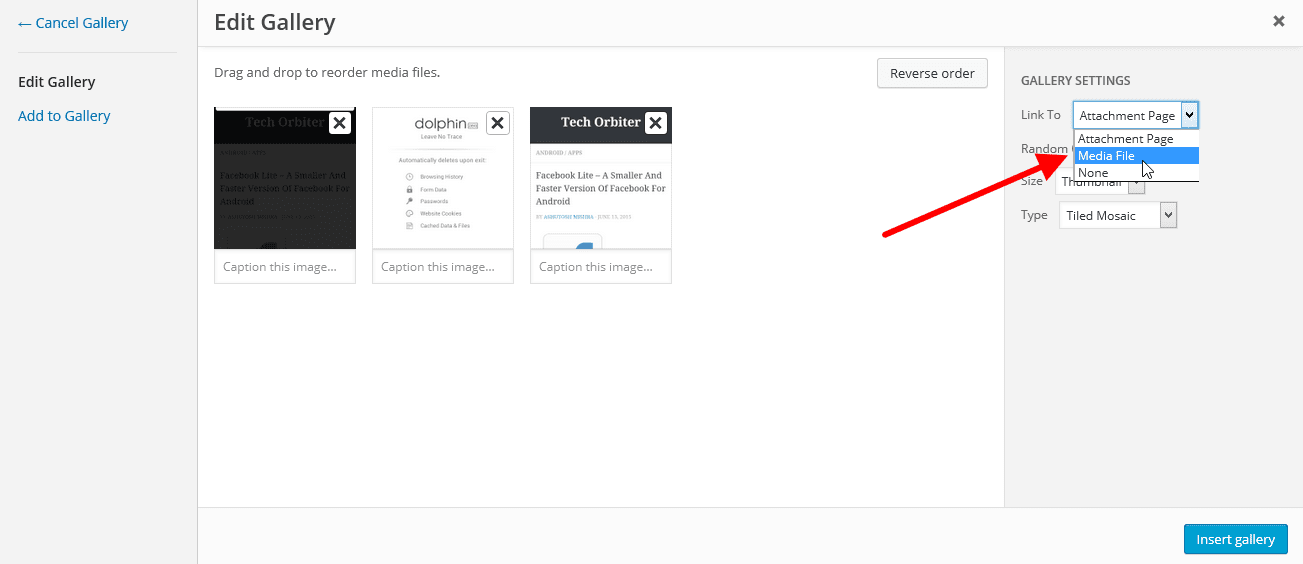 com
com
Если у Вас возникли вопросы, то для скорейшего получения ответа рекомендуем воспользоваться нашим форумом
You have no rights to post comments
Добавление фотографий и галерей картинок в WordPress (Уроки WordPress)
Как добавлять картинки и фото галереи в WordPress
В этом видео мы рассмотрим, как добавлять картинки и фотографии в записи и на страницу. Если вы хотите добавить изображение в уже существующую запись или страницу, то начать следует с вкладки «Все записи», в которой необходимо выбрать опцию редактирования записи. Итак, давайте добавим изображение для того, чтобы сделать запись более привлекательной визуально. Для этого следует выбрать место, в котором оно должно располагаться и поставить туда курсор, затем нажать кнопку «Добавить медиафайл», чтобы перейти в меню загрузки файлов. Все, что необходимо сделать – это просто перетащить туда необходимый вам файл. Также можно загрузить файл с компьютера обычным образом, при помощи кнопки «Выберите файл», либо выбрать уже загруженный файл из медиа-библиотеки при помощи ссылки «Библиотека файлов». Также пользователи имеют возможность создавать галерею изображений, но более подробно мы поговорим об этом позже. Вы можете также задавать специальную картинку для каждой записи (миниатюру записи), либо указывать URL картинки для добавления ее напрямую из Сети.
Добавление фото
В данном случае я просто загружу файл со своего компьютера. На рабочем столе у меня сохранено изображение в расширении JPEG, которое я хотел бы добавить в мою статью. Я просто перетаскиваю его мышью в окно, и оно автоматически загружается с моего жесткого диска на сервер, где хранятся файлы с сайта WordPress.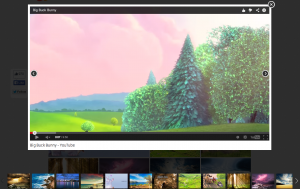
После загрузки вы можете дать изображению название и создать подпись под ним, а также добавить описание, которое будет отображаться вместо картинки в случае, если браузер некоторых читателей некорректно отображает, либо не поддерживает подобные файлы. Это хорошая практика – добавлять описания, появляющиеся в случае невозможности отобразить файл, все больше ресурсов, в том числе и государственных, начинают использовать данный метод.
В строке «Выравнивание» можно выбрать опцию «Слева». Это означает, что картинка будет располагаться слева, а текст будет обтекать ее по правой стороне, также можно выбрать расположение по центру (Center), либо справа (Right). Я выбираю расположение справа.
Мы также можем сделать это изображение ссылкой. Это означает, что после клика по изображению, читатель перейдет по ссылке, которая будет указана в настройках. Здесь возможно либо указать ссылку на полноразмерное изображение, либо выбрать показ полноразмерного изображения на отдельной странице. Кроме того, можно просто указать любой адрес в Интернете, например google.com, чтобы при нажатии на ссылку читатель сразу переходил туда. Я выбираю опцию «Media File/Медиа-файл», что означает переход к полноразмерному изображению при нажатии.
И, наконец, здесь можно выбрать желаемый размер изображения. Каждый раз при загрузке фото на сервер, WordPress автоматически создает миниатюру вашего изображения, стандартный и большой размеры данного файла, а также полноразмерное изображение. При желании, настройки разрешения для каждого типа размеров можно регулировать в меню «Параметры>Медиафайлы» В данном случае мне достаточно изображения среднего размера. Затем необходимо нажать кнопку «Вставить в запись».
Редактирование свойств изображения
Итак, мы видим нашу картинку, которая выравнена по правой стороне. Т.к. мы добавили подпись к ней, она отображается прямо под изображением, при этом подпись может быть отредактирована в любой момент без перехода в меню настройки свойств картинки. Саму картинку можно редактировать через нажатие значка «Редактировать» в левом верхнем углу картинки. После нажатия откроется окно редактирования изображения, где можно изменить его размер, задав необходимый процент от его размера на данный момент. Также здесь можно изменить тип выравнивания, название изображения, альтернативное описание и подпись, кроме этого можно редактировать и ссылку.
Саму картинку можно редактировать через нажатие значка «Редактировать» в левом верхнем углу картинки. После нажатия откроется окно редактирования изображения, где можно изменить его размер, задав необходимый процент от его размера на данный момент. Также здесь можно изменить тип выравнивания, название изображения, альтернативное описание и подпись, кроме этого можно редактировать и ссылку.
Во вкладке «Дополнительно» можно отредактировать URL изображение, если оно взято из Интернета, либо установить размеры изображения вручную. Если вы можете создавать собственные CSS-стили, вы можете добавить, либо отменить некоторые CSS классы для этого изображения, либо добавить CSS код желаемого стиля прямо в строку «Стили». Например, если я хочу сделать изображение круглым, я добавлю в строку «Стили» свойство – «border-radius: 100%«.
В строке «Свойства картинки» можно выбрать вариант границы либо отступа справа и слева, а также сверху и снизу от изображения. Кроме этого, в графе «Дополнительные параметры ссылки» можно редактировать название ссылки и выбрать функцию открытия ссылки в новом окне при нажатии на нее. Теперь необходимо сохранить настройки при помощи кнопки «Обновить».
Если нажать на кнопку «Просмотреть», можно увидеть обновленное изображение с созданными границами. При этом, если читатель нажмет на изображение, то в новой вкладке либо в новом окне откроется его полноразмерная версия.
Добавление фотогалерей
Кроме добавления отдельных изображений, можно добавлять целые фотогалереи – коллекции изображений для отдельных записей либо страниц. Это делается по аналогичной схеме, при помощи загрузчика drag-and-drop. Единственное отличие – это выбор вкладки «Создать галерею», — а затем перетащить несколько файлов в поле загрузки. Чтобы выделить только что загруженные изображения, необходимо из выпадающего меню выбрать опцию «Загруженные к этой записи». В правой части меню можно редактировать названия, подписи и другие детали к каждой картинке по отдельности, при этом все ваши изменения будут сохранены в реальном времени. После того, как вы внесете все необходимые изменения, нажмите на кнопку «Создать новую галерею». Вы также можете изменять порядок отображения картинок, просто перетягивая их.
После того, как вы внесете все необходимые изменения, нажмите на кнопку «Создать новую галерею». Вы также можете изменять порядок отображения картинок, просто перетягивая их.
Затем в разделе «Настройки галереи» я выбираю переход от миниатюры к полноразмерному изображению при нажатии. Также вы можете выбрать количество колонок с изображениями. Когда вы внесете все необходимые изменения, нажмите кнопку «Вставить галерею». В редакторе галерея отображается в виде голубого прямоугольника, здесь вы можете изменять настройки галереи в любое удобное вам время.
По умолчанию галерея WordPress в качестве ссылки для изображений использует страницу вложений и показывает миниатюры рисунков, это не всегда удобно, и при желании мы можем это изменить. Например, я хочу увеличить размер картинок и в качестве ссылки показывать полноразмерный вариант файла изображения, для этого мне нужно переключиться в режим текстового редактора и немного модифицировать шорткод галереи:
шорткод для галереи — ссылка на файл и средний размер миниатюры
Здесь параметр link=»file» указывает, что в качестве ссылки мы будем использовать полноразмерную версию изображения, а параметр size=»medium» означает, что вместо миниатюр мы будем использовать средний размер изображений. Вы можете посмотреть полный список параметров для шорткода галереи на этой странице http://codex.wordpress.org/Gallery_Shortcode
Однако перед публикацией записи, возможно, вы захотели бы предварительно просмотреть, как будет выглядеть галерея изображений. В случае, если вам что-то не понравится, вы сможете внести желаемые изменения и сохранить снова. В следующем видео мы покажем, как добавлять видеофайлы.
Если у вас возникли проблемы с просмотром – вы можете посмотреть «Добавление фотографий и галерей картинок для WordPress (WordPress для начинающих)» видео на YouTube.
Добавляем произвольные ссылки для изображений в галерее WordPress
При добавлении изображения в WordPress вы можете «повесить» на него ссылку для перехода на определенную страницу.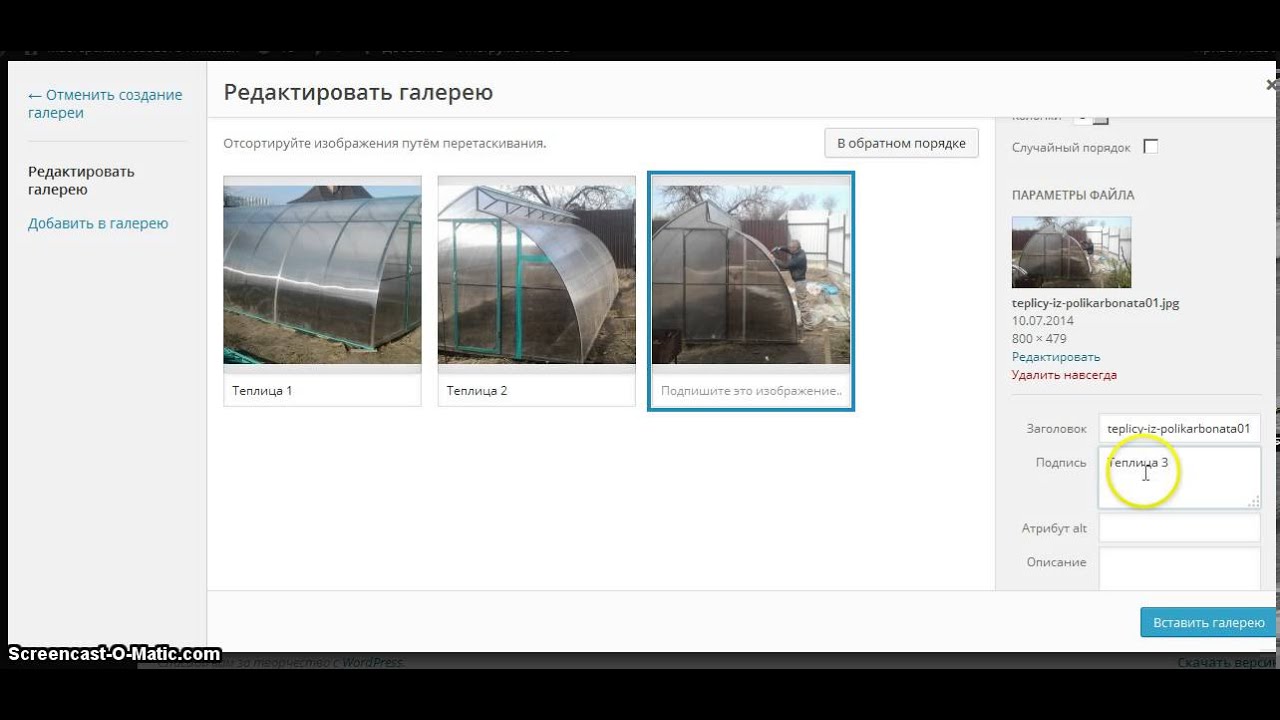 Однако, когда вы создаете галерею, у вам предлагается всего два варианта: либо назначить ссылку изображения на страницу вложения картинки, либо же на сам медиа файл. В этой статье мы покажем вам как добавлять собственные ссылки для изображений в галерее WordPress.
Однако, когда вы создаете галерею, у вам предлагается всего два варианта: либо назначить ссылку изображения на страницу вложения картинки, либо же на сам медиа файл. В этой статье мы покажем вам как добавлять собственные ссылки для изображений в галерее WordPress.
Прежде всего давайте посмотрим как добавлять собственные ссылки на одиночное изображение в WordPress. Вы загружаете вашу картинку с помощью стандартного медиа загрузчика. После загрузки вы можете добавить ссылку на нужную вам страницу под «Параметры отображения файла».
Просто, не правда ли? Но эти настройки недоступны, когда вы создаете галерею в WordPress. Вы можете назначить ссылку для изображения в галерее либо на страницу вложения картинки, либо же на сам медиа файл, но нет возможности добавлять собственные ссылки на определенные изображения в галерее.
Добавляем ссылки для изображений в галерее
Для добавления функционала произвольных ссылок для для изображений в галерее в WordPress все, что вам понадобиться, это установить и активировать плагин WP Gallery Custom Links.
Он работает сразу «из коробки», поэтому никаких дополнительных опций для настройки нет. Просто переходим на запись или страницу и создаем новую галерею. Вы увидите новые мета поля для произвольных ссылок для каждого из изображений в галерее.
Есть возможность установить ссылку для изображения в галерее на любую запись, страницу или даже внешний веб-сайт. Также вы можете выбрать, каким образом будет открываться ваша ссылка: в том же окне, или в новом.
Плагин полностью совместим с любыми другими плагинами, которые вы, вероятно, используете для вывода изображений во всплывающих окошках или в виде карусели. Также он позволяет вам сохранить или отключить события по нажатию для определенных изображений в галерее.
Надеемся, что статья помогла вам в добавлении произвольных ссылок для изображений в галерее WordPress. По всем вопросам и дополнениям милости просим в комментарии ниже.
VN:F [1.9.22_1171]
Rating: 5.0/5 (15 votes cast)
Gallery Block — Поддержка — WordPress.com
Блок Галерея позволяет легко добавлять несколько фотографий и автоматически размещать их в привлекательном виде.
Содержание
Добавьте галерею и расположите ее в виде столбцов различной конфигурации.
Чтобы добавить блок Gallery , используйте кнопку «Добавить блок» или введите / gallery и нажмите Enter.
Подробные инструкции по добавлению блоков можно найти здесь.
Панель инструментов блока
Каждый блок имеет свои собственные элементы управления, которые позволяют управлять блоком прямо в редакторе.
Панель инструментов галереи поддерживает несколько вариантов выравнивания, включая ширину и полную ширину, в зависимости от темы.
- Изменить тип блока
- Выровнять по левому краю
- По центру
- Выровнять по правому краю
- Широкая ширина (если поддерживается темой)
- Полная ширина (если поддерживается темой)
- Изменить
- Дополнительные параметры
↑ Содержание ↑
Добавление изображений
Когда вы добавляете блок галереи , вам предоставляется два варианта: Загрузить и Выбрать изображения .
Загрузить позволяет загружать новое изображение или несколько изображений с компьютера на ваш веб-сайт.
Выбор изображений позволяет вам выбирать из ранее загруженных изображений в вашу медиатеку или выбирать из Google Фото или библиотеки бесплатных фотографий Pexels.
↑ Содержание ↑
Подписи
После того, как вы загрузили изображения или выбрали их из своей медиатеки, вы можете подписать каждое изображение:
Если вы написали подписи к изображениям в библиотеке мультимедиа, а затем добавили блок Gallery , в блоке Gallery будут отображаться подписи, которые вы написали.Однако, если вы добавляете подписи к изображениям в библиотеке мультимедиа после добавления блока Gallery , эти подписи не будут отображаться в блоке Gallery . В этом случае вы можете либо ввести подписи вручную в блоке Gallery , либо удалить и повторно добавить блок, чтобы он использовал подписи из библиотеки мультимедиа.
↑ Содержание ↑
Выравнивание
При выборе блока появляется панель инструментов, позволяющая выбрать параметры выравнивания для блока.Вы можете выровнять по левому краю, по центру или по правому краю. При использовании параметров выравнивания по левому и правому краю вы можете добавить еще один блок рядом с блоком Gallery .
↑ Содержание ↑
Редактировать галерею
Используйте кнопку «Изменить галерею», которая выглядит как карандаш, если вы хотите добавить или удалить изображения или отредактировать подпись в своей галерее. Это также возможно сделать в самом блоке.
Изменение порядка изображений
Изображения добавляются в галерею в том порядке, в котором вы их выбираете в Редактировать галерею .Вы увидите номер рядом с каждым изображением, когда выберете его. Этот номер указывает, в каком порядке изображение будет отображаться в вашем блоке галереи.
Изменить порядок изображений в блоке Gallery с помощью Edit Gallery
Вы также можете изменить порядок изображений галереи после создания галереи. Для этого щелкните любое изображение галереи и используйте стрелки влево / вправо, чтобы изменить порядок изображений.
Измените порядок изображений в блоке Gallery , используя стрелки влево / вправо
↑ Содержание ↑
Настройки блока
Каждый блок имеет определенные параметры на боковой панели редактора в дополнение к параметрам на панели инструментов блока.
Если вы не видите боковую панель, щелкните значок «шестеренка» рядом с кнопкой «Опубликовать».
↑ Содержание ↑
Столбцы
Вы можете выбрать, сколько столбцов будет в блоке Галереи . Вы можете выбрать от 1 до 8 столбцов.
Вы можете выбрать столько столбцов, сколько у вас есть изображений, поэтому, если вы добавите 4 изображения, вам будет предоставлена возможность для максимум 4 столбцов. Это число будет увеличиваться по мере добавления изображений, пока вы не достигнете максимального числа 8.
Ваши изображения автоматически упорядочиваются, чтобы хорошо выглядеть, независимо от того, сколько столбцов вы выберете. Попробуйте изменить настройку и посмотрите, что вам больше нравится!
↑ Содержание ↑
Урожай
Вы можете выбрать, нужно ли обрезать изображения в блоке галереи . Эта опция полезна, если у вас есть изображения разных размеров и форм. Обрезка их сделает изображения в каждой строке галереи одинакового размера.Попробуйте каждый вариант и посмотрите, какой из них вам больше нравится.
↑ Содержание ↑
Связывание
У вас есть 3 варианта для связывания изображений в вашей галерее:
- Страница вложения
- Медиа-файл
- Нет (по умолчанию)
Это определяет, что происходит, когда посетители нажимают на изображения в вашей галерее.
Приложение Страница
Это приведет к тому, что любой, кто нажмет на ваше изображение, попадет на страницу вложения вашего сайта.Это информационная страница о вашем изображении, которая включает изображение, подпись, описание изображения и поле для комментариев.
Медиа-файл
Это загружает изображения в полноэкранную карусель, в которой посетители могут просматривать по одному изображению за раз.
Нет
Это делает ваши изображения не кликабельными, поэтому они вообще ни на что не ссылаются.
Вы также можете включить / отключить карусель изображений и изменить ее настройки (цвет фона, отображение / скрытие метаданных фотографии и комментарии).
↑ Содержание ↑
Advanced
Вкладка «Дополнительно» позволяет добавить класс CSS в блок Gallery , который можно использовать для дальнейшего стилизации галереи. Узнать больше.
Страниц: 1 2 Посмотреть все
Как создать потрясающую галерею WordPress (за 3 шага)
WordPress
время доступа
3 февраля 2021 г.
песочные часы пустые
8мин чтения
Галереи изображений повсюду в сети.Фактически, на большинстве сайтов, которые вы часто посещаете, вероятно, есть хотя бы одна галерея, и не зря. К счастью, создать собственную галерею WordPress проще, чем вы думаете. Фактически, вы, вероятно, потратите больше времени на то, чтобы выбрать, какие изображения использовать, чем на то, чтобы собрать их все вместе.
В этой статье мы научим вас, как создать галерею WordPress за три шага:
- Загрузите изображения, которые хотите включить в свою галерею WordPress.
- Добавьте изображения в свою галерею.
- Разместите свою галерею в любом месте своего веб-сайта.
Кроме того, мы также познакомим вас с семью нашими любимыми плагинами галереи WordPress, чтобы вы могли воспользоваться функциями, которые платформа не предлагает из коробки. Давай приступим к работе.
Шаг № 1: Загрузите изображения, которые вы хотите включить в свою галерею WordPress
Первое, что вам нужно для создания галереи WordPress, — это получить несколько изображений. В этом уроке мы собираемся использовать стоковые фотографии щенков, чтобы оживить процесс.
Сначала войдите в свою панель управления WordPress и перейдите на вкладку Media> Библиотека . Оказавшись там, нажмите кнопку Добавить новый вверху экрана:
Затем нажмите кнопку Select Files , которая откроет ваш локальный файловый менеджер:
Чтобы ускорить процесс, мы рекомендуем одновременно загружать все изображения, которые вы хотите разместить в своей галерее. Для этого мы создали на нашем компьютере папку щенков :
Когда вы выбираете несколько изображений для загрузки одновременно, WordPress покажет вам прогресс каждого из них по отдельности:
Дайте платформе поработать несколько минут, пока не будут выполнены все загрузки.Время, которое это займет, будет зависеть от скорости вашего интернета, а также от размера и количества загружаемых изображений.
Если вы обнаружите, что процесс загрузки занимает слишком много времени, вы можете отменить его и оптимизировать изображения галереи, прежде чем размещать их на своем веб-сайте. Имейте в виду, что графика с высоким разрешением выглядит лучше, но загружается медленнее. В большинстве случаев у вас должна быть возможность сжать их, не влияя на их качество — процесс, называемый «оптимизацией изображения».
Существует множество плагинов WordPress, которые вы можете использовать для автоматической оптимизации изображений, а также простые службы на основе браузера, такие как TinyPNG:
.
Когда ваши изображения готовы, вы можете переходить к следующему шагу.
Шаг № 2: Добавьте изображения в свою галерею WordPress
Теперь, когда все ваши изображения готовы, либо найдите страницу, на которой вы хотите разместить галерею, и откройте ее с помощью редактора WordPress, либо просто создайте новую страницу.
Добавить галерею на страницу очень просто.Все, что вам нужно сделать, это поместить курсор в то место, где вы хотите разместить галерею в редакторе, а затем нажать кнопку Добавить медиа вверху:
Появится новый экран с вариантами размещения изображений из медиатеки, настройки галереи или создания списка воспроизведения мультимедиа. Выберите опцию Create Gallery и выберите вкладку Media Library справа от нее:
Затем щелкните все изображения, которые хотите включить в свою галерею. Когда вы выбрали их все, нажмите кнопку Create a new gallery в правом нижнем углу экрана, и все готово! Перейдем к последнему шагу, где мы покажем вам, как разместить свою галерею.
Шаг № 3: Добавьте свою галерею WordPress на свой веб-сайт
На этом этапе вы должны увидеть экран с надписью Edit Gallery , показывающий вам все изображения, которые вы добавили во время шага номер два. На этом экране вы можете выбрать, сколько столбцов будет включать ваша галерея, размер ее миниатюр и порядок изображений.
Вы также можете добавить отдельные подписи к каждому изображению и решить, должны ли они ссылаться на что-либо. По умолчанию WordPress будет направлять посетителей на страницу прикрепленных файлов, когда они нажимают на каждое изображение, которое будет выглядеть так:
Когда вы закончите, нажмите кнопку Insert Gallery , и ваша галерея появится в редакторе WordPress:
К сожалению, WordPress не позволяет вам повторно использовать те же галереи, которые вы создали на других страницах.Если вы хотите скопировать галерею, вам придется повторить процесс, выбрав те же изображения и настройки. Однако это не займет у вас много времени, поскольку изображения уже размещены на вашем сайте.
Помимо добавления изображений к вашим сообщениям и страницам, вы также можете использовать виджет WordPress Gallery , чтобы разместить их на боковой панели или нижнем колонтитуле. Для этого перейдите на вкладку Appearance> Widgets и найдите виджет Gallery .
Теперь перетащите этот виджет на боковую панель или нижний колонтитул и поместите его там, где хотите.Затем виджет спросит вас, какие изображения вы хотите включить в свою галерею.
Обратите внимание, что вы также можете добавлять подписи к этому виджету и давать название своей галерее.
Когда вы закончите, нажмите кнопку Сохранить , и вы сможете увидеть свою галерею во внешнем интерфейсе.
Как видите, создать галерею WordPress довольно просто.
Однако типы галерей, которые вы можете создать «из коробки», не совсем богаты функциями. Если вы хотите повысить уровень своих галерей WordPress, вам нужно обратиться к плагинам, о чем мы поговорим дальше.
7 лучших плагинов галереи WordPress для демонстрации ваших изображений
В функционале галереи WordPress нет ничего плохого. Однако с правильными плагинами вы можете получить доступ ко множеству новых полезных функций. Давайте познакомим вас с некоторыми из наших лучших решений.
1. Галерея Envira
Плагин Envira Gallery обладает одним из самых удобных интерфейсов, которые мы когда-либо находили — его мастер создания галерей делает создание галерей простым и увлекательным.
Цель
Envira Gallery — дать вам возможность создавать несколько галерей и легко их настраивать.С этой целью он включает в себя несколько шаблонов галереи WordPress, функции слайд-шоу и функции совместного использования в социальных сетях. Если вы ищете элегантный плагин галереи WordPress, который также прост в использовании, Envira Gallery должна быть одним из ваших первых вариантов.
Основные характеристики:
- Создание галерей WordPress с помощью встроенного мастера
- Выберите из нескольких шаблонов галереи
- Настройка слайд-шоу изображений
- Добавьте функции обмена в социальные сети в свои галереи
- Расширьте функциональность плагина с помощью надстроек
Цена: Вы можете выбрать бесплатную базовую версию плагина или приобрести профессиональную версию для дополнительных функций, поддержки и даже возможности включать собственный CSS.Цена на один сайт начинается от 14 $ / год .
2. Фотоальбом 10web
Photo Gallery от 10web полностью меняет систему галерей WordPress. Он предоставляет вам несколько макетов галереи, которые вы можете использовать, включая слайд-шоу, компактные альбомы и многое другое. Вы также можете использовать этот плагин для реализации эффектов лайтбокса, которые открывают полноразмерное изображение, когда кто-то нажимает на него.
Более того, этот плагин галереи WordPress позволяет вам включать изображения и видео в одну галерею.Вы также получаете доступ к нескольким параметрам виджетов вместо единственного, который WordPress предлагает из коробки. В целом, этот плагин идеален, если вы хотите получить доступ к как можно большему количеству функций, связанных с галереей.
Основные характеристики:
- Создавайте галереи WordPress, используя уникальные макеты
- Смешивайте изображения и видео в одной галерее
- Получите доступ к эффектам лайтбокса для вашей галереи WordPress
- Используйте несколько типов виджетов для добавления галерей
Цена: Базовый плагин бесплатный, хотя есть несколько премиум-уровней, предлагающих больше эффектов, тем, виджетов и других функций, начиная с 30 долларов за один веб-сайт.
3. Галерея от Robo
Gallery от Robo — отличный плагин, если вы хотите полностью контролировать стиль и поведение ваших галерей. Как и предыдущий плагин, этот позволяет вам выбирать из нескольких макетов галереи для вашего сайта. Однако он также позволяет добавлять эффекты слайд-шоу и наведения, настраивать параметры шрифта и даже включать границы вокруг изображений.
Наряду с этими опциями стиля, Gallery by Robo также автоматически изменяет размер ваших изображений при загрузке.Этот параметр позволяет сэкономить место, поскольку большинству сайтов не нужны гигантские изображения. Наконец, этот плагин гарантирует, что все ваши галереи адаптированы для мобильных устройств.
В целом, высокая степень настройки делает Gallery by Robo лучшим вариантом, если вы хотите настроить каждый аспект галерей своего сайта.
Основные характеристики:
- Выберите один из множества макетов для своей галереи WordPress
- Добавляйте к изображениям различные типы эффектов
- Автоматически изменять размер изображений при загрузке
- Настроить отложенную загрузку для галерей с большим количеством элементов
- Создавайте галереи, удобные для мобильных устройств, без дополнительной работы с вашей стороны
Стоимость: Вы можете создать до трех галерей с помощью бесплатной версии или заплатить 30 долларов США за долларов США за премиальную неограниченную лицензию.
4. Галерея портфолио GridKit
Хотя в названии этого плагина есть слово «портфолио», вы можете использовать его для создания любого типа галереи WordPress, какой захотите. Помимо изображений, GridKit Portfolio Gallery также поддерживает видео из нескольких источников и продукты WooCommerce. Кроме того, он включает в себя параметры обмена в социальных сетях, чтобы посетители могли показывать вашу работу своим друзьям и знакомым.
Как и другие плагины, которые мы видели до сих пор, этот позволяет создавать галереи, удобные для мобильных устройств.Это также отличный вариант, если вы хотите продемонстрировать логотипы клиентов, создать разделы для членов команды и т. Д. В целом, если вы ищете плагин, который очень гибок в отношении типов галерей, которые он может помочь вам в настройке, этот вариант — разумный выбор.
Основные характеристики:
- Настроить галерею изображений и видео
- Продемонстрируйте продукты WooCommerce с помощью галереи
- Создание разделов членов команды
- Выберите один из нескольких типов макетов для своих галерей
Цена: GridKit — это бесплатный плагин, хотя вы можете получить множество дополнительных функций с одной из его профессиональных лицензий, начиная с единовременного платежа в размере 29.99 $ .
5. Адаптивный лайтбокс и галерея
На данный момент все проверенные нами плагины вносят значительные изменения в систему галереи WordPress. Адаптивный лайтбокс и галерея, с другой стороны, довольно просты. Он позволяет создавать адаптивные галереи прямо из коробки и включает в себя функции лайтбоксов.
Вы можете настроить поведение своих лайтбоксов, выбрать один из трех основных макетов галереи и даже использовать виджеты для размещения изображений там, где вы хотите.Это один из самых интуитивно понятных плагинов галереи WordPress, которые мы тестировали, и это полезный инструмент, если вы ищете что-то простое.
Основные характеристики:
- Создавайте простые, удобные для мобильных устройств галереи
- Выберите один из трех макетов для ваших изображений
- Задайте настройки лайтбокса галереи
Цена: Этот плагин не входит в каталог плагинов WordPress. Вы также можете приобрести для него расширения на сайте разработчика.
6. Видео галерея — YouTube Галерея
Существует множество плагинов, которые позволяют добавлять видео в свои галереи WordPress. Однако немногие из них ориентированы в основном на видеогалереи, поэтому нам так нравится эта.
С помощью Video Gallery — YouTube Gallery вы можете создавать адаптивные коллекции видео. Вы можете ссылаться на несколько видеоплатформ, включая YouTube и Vimeo, добавлять эффекты к своим эскизам, включать лайтбоксы и многое другое. Кроме того, вы можете разместить свои видеогалереи в любом месте вашего сайта, используя простую систему шорткодов.
Основные характеристики:
- Получение видео с YouTube, Vimeo или файлов вашего сайта
- Разместите свои видеогалереи вручную или с помощью шорткодов
- Выберите одну из нескольких тем и макетов для своих галерей
Цена: Этот плагин полностью бесплатный.
7. Фотогалерея
Несмотря на то, что у него не самое оригинальное название, Photo Gallery по-прежнему остается одним из наших лучших вариантов. Он предлагает очень универсальный подход к галереям WordPress и включает почти все функции, которые мы видели до сих пор в других плагинах.
Например, этот инструмент позволяет добавлять эффекты наведения и перехода к изображениям в галерее. Он также поддерживает категоризацию изображений и навигацию по галерее, что упрощает просмотр огромных библиотек. Вдобавок ко всему, Фотогалерея включает в себя возможность добавлять видео в ваши галереи, может лениво загружать ваши изображения и даже имеет функции обмена в социальных сетях.
В целом, если вы занимаетесь микроменеджментом внешнего вида и поведения своего сайта, этот плагин должен вам подойти.С его помощью вы сможете настроить каждый аспект ваших галерей.
Основные характеристики:
- Добавьте несколько эффектов наведения и перехода к своим галереям
- Распределите изображения по категориям и включите навигацию в галерее WordPress
- Добавьте видео и кнопки публикации в социальных сетях в свои галереи WordPress
- Включить отложенную загрузку
Цена: В бесплатной версии этого плагина вы можете создать до двух галерей и размещать их на сообщениях или страницах.Премиум-уровни, начиная с единовременного платежа в размере 33 долларов США, позволяют создавать неограниченное количество галерей и размещать их в большем количестве мест, а также предлагают некоторые удобные дополнения.
Заключение
галереи WordPress — это простые, но полезные элементы. Процесс настройки фотогалереи WordPress прост, хотя вы можете потратить немного времени на выбор изображений для включения. Когда ваша галерея будет готова, остается лишь разместить ее в любом месте вашего сайта.Конечно, вы также можете использовать специальный плагин галереи WordPress, чтобы получить больше возможностей настройки.
У вас есть вопросы о том, как создать галерею изображений WordPress? Спросите в разделе комментариев ниже!
Как создать галерею в WordPress всего за несколько минут
Если вам нужно отобразить несколько изображений на вашем сайте, галерея обычно является лучшим вариантом. И хотя существует множество плагинов галереи WordPress, которые вы можете выбрать, чтобы помочь вам добавить галереи на свой веб-сайт, на самом деле очень легко создать галерею в WordPress, используя встроенные функции.
В этой статье мы…
- Дает вам пошаговое руководство по созданию галереи в WordPress.
- Посмотрите, как улучшить свои галереи WordPress с помощью Jetpack.
- Рассмотрите плагины галереи WordPress, которые могут добавить расширенные функции на ваш сайт.
Когда вы закончите читать, вы будете готовы начать создавать свои собственные галереи в WordPress.
Как создать галерею в WordPress
Вот пример того, что вы можете создать, используя основные функции галереи WordPress:
Готовы начать? Все, что вам нужно сделать, это перейти в обычный редактор WordPress, создав или отредактировав фрагмент контента:
Затем нажмите кнопку Добавить носитель , как если бы вы обычно вставляли одно изображение.
В меню слева выберите Создать галерею . Затем вы можете либо выбрать существующие изображения из своей библиотеки мультимедиа, либо перейти на вкладку Загрузить файлы , чтобы загрузить новые изображения:
Затем выберите все изображения, которые вы хотите разместить в галерее, и нажмите Создать новую галерею в правом нижнем углу.
Редактировать галерею
Перед тем, как вставить новую галерею на страницу или публикацию WordPress, у вас есть возможность отредактировать ее.
Здесь вы можете перетащить изображения в нужном вам порядке или просто нажать кнопку Обратный порядок . Вы также можете подписать каждое изображение, чтобы оно соответствовало вашей аудитории.
В НАСТРОЙКИ ГАЛЕРЕИ у вас также есть несколько различных параметров настройки. Здесь можно
- Выберите, сколько столбцов вы хотите, чтобы ваша галерея отображала
- Выберите предпочтение Link To
- Измените размер изображений
- Произвести случайный порядок изображений
Нажав на каждое отдельное изображение, вы также можете добавить свойства изображения.
Когда вы закончите редактирование, выберите Вставить галерею . Затем вы должны увидеть предварительный просмотр вашей галереи в редакторе:
Если вы хотите внести какие-либо изменения в свою галерею, щелкните ее прямо в редакторе. Затем щелкните значок карандаша , и вы вернетесь на страницу Редактировать галерею .
Как только вы будете довольны внешним видом вашей галереи, опубликуйте свой пост, как обычно, чтобы он заработал.
Использование Jetpack для улучшения ваших галерей
Хотя создать галерею в WordPress можно быстро и легко, параметры и параметры отображения довольно ограничены. К счастью, популярный плагин Jetpack содержит несколько соответствующих модулей, которые помогут вам добавить «вау» в ваши галереи.
Под капотом Jetpack работает как любой другой плагин WordPress. Чтобы использовать его, вам сначала необходимо установить и активировать его (вот как). Кроме того, вот наше руководство по некоторым из наиболее полезных функций, которые вы найдете в Jetpack (помимо того, что я описываю ниже).
Итак, давайте посмотрим, что предлагает Jetpack с точки зрения создания галереи в WordPress:
Изображение CDN
Image CDN, ранее известный как Photon, является полезным модулем для активации, если вы показываете множество изображений на своем веб-сайте WordPress. Этот модуль предоставляет услуги по ускорению и редактированию изображений для всех веб-сайтов, подключенных к Jetpack.
После включения Image CDN изображения вашего сайта будут динамически загружаться с серверов WordPress.com.Использование Image CDN снизит нагрузку на ваш хост. Это также означает, что изображения будут загружаться быстрее, улучшая пользовательский опыт на вашем сайте.
Чтобы активировать модуль Image CDN, выберите Jetpack> Настройки в меню WordPress. Затем на вкладке Writing прокрутите страницу вниз, пока не дойдете до Media .
Теперь переключите на кнопку рядом с Ускорить изображения и фотографии .
Важно отметить, что вы должны включить Image CDN, если вы хотите отображать изображения в мозаичных галереях .Давайте узнаем о плиточных галереях дальше…
Плиточные галереи
Модуль мозаичных галерей позволяет отображать галереи в трех разных стилях:
- Квадратная мозаика
- Мозаика прямоугольная
- Круглая сетка
Вы также можете выбрать демонстрацию изображений в слайдере. Эти параметры позволят вам создавать интересные и стильные галереи, которые помогут привлечь внимание вашей аудитории.
Чтобы получить доступ к функции мозаичной галереи, сначала необходимо активировать Image CDN (как указано выше).Затем, когда вы повторно откроете страницу Edit Gallery в медиатеке WordPress, вы обнаружите, что в меню GALLERY SETTINGS были добавлены дополнительные параметры.
Попробуйте различные варианты мозаичной галереи, предварительно просмотрев их в интерфейсе вашего сайта. Вот предварительный просмотр галереи Tiled Mosaic …
Если вы довольны своей галереей, Опубликуйте страницу.
Карусель
Другая функция Jetpack, которая поможет улучшить внешний вид любой галереи WordPress, — это карусель.С помощью этого модуля любая галерея WordPress, встроенная в ваш сайт, будет запускаться с использованием полноэкранного эффекта лайтбокса, как показано ниже:
Чтобы активировать карусель, просто выберите Jetpack> Настройки в меню WordPress. Затем на вкладке Writing прокрутите вниз до Media . Здесь поверните на , кнопку рядом с . Отображать изображения и галереи в великолепном полноэкранном режиме просмотра .
Затем вы можете выбрать, хотите ли вы, чтобы карусель отображалась с черным или белым фоном.И вы также можете выбрать отображение метаданных фотографий в карусели.
Плагины галереи WordPress
Если на вашем веб-сайте отображается бесчисленное количество галерей, как на многих веб-сайтах с фотографиями, то плагин WordPress с расширенными функциями галереи премиум-класса может быть для вас лучшим вариантом. Три лучших из имеющихся в настоящее время включают…
- NextGEN Gallery — чрезвычайно популярный и давно существующий расширенный плагин галереи. У него есть что-то для каждого с широким выбором бесплатных и премиальных планов.
- Envira Gallery — еще одно нарицательное имя, этот плагин предоставляет весь пакет, от конструктора галереи перетаскиванием до интеграции с социальными сетями.
- Final Tiles WordPress Gallery — более дешевый вариант, чем два предыдущих плагина, но по-прежнему содержит множество функций, включая гибкие сетки, семь лайтбоксов и возможности видео.
- Modula Image Gallery — мы заканчиваем выпуском бесплатного плагина, который позволяет создавать настраиваемые и адаптивные галереи сеток. Он поставляется с хорошими библиотеками лайтбоксов, эффектами и фильтрами галереи.
Вам также следует ознакомиться с нашим обзором 6 лучших плагинов WordPress для лайтбоксов.
Заключительные мысли о том, как создать галерею в WordPress
Для базовых галерей прекрасно подойдет встроенная функция галереи WordPress. Вы даже можете немного улучшить его, используя некоторые удобные модули Jetpack. А если вам нужны более продвинутые функции галереи, вы можете обратиться к множеству специальных плагинов для галерей.
Есть вопрос, как создать галерею в WordPress? Пожалуйста, задавайте вопросы в комментариях ниже…
Бесплатный гид
5 основных советов по ускорению работы вашего сайта на WordPress
Сократите время загрузки даже на 50-80%
, просто следуя простым советам.
Топ 9 лучших плагинов галереи / фото WordPress
- Главная /
- Плагины /
- Девять лучших плагинов для фотогалереи для WordPress (2021)
- Кевин Малдун
- Последнее обновление:
Являются ли изображения и фотографии вашим источником существования? Тогда не стоит просто размещать свою работу на своем веб-сайте наугад и надеяться на лучшее — оно того стоит, верно?
Вместо этого представьте своим изображениям ту витрину, которой они заслуживают, представив их в стильных галереях.
К счастью, пользователи WordPress избалованы выбором, когда дело доходит до плагинов галереи — даже ядро WordPress имеет определенное количество встроенных функций создания галереи!
Однако, если вы серьезно относитесь к своим изображениям, эта основная функциональность может показаться довольно ограниченной — и с сотнями доступных плагинов галереи, как бесплатных, так и премиум-класса, зачем принимать ограничения?
Просто установите один из множества плагинов, и вы получите более мощные и красивые галереи изображений, которые понравятся вашим посетителям.Кроме того, поскольку многие плагины обладают широкими возможностями настройки, вы сможете создавать галереи в индивидуальном стиле, которые действительно улучшат ваш бренд.
Чтобы помочь вам сузить круг выбора, мы подробно рассмотрели девять лучших плагинов галереи WordPress на рынке.
И помните: когда дело доходит до искусства, изображение — это все. Любой достойный художник или фотограф знает, что презентация почти так же важна, как и сама работа — ваши изображения будут лучше приняты, если коллекция будет хорошо собрана.
1. Modula — БЕСПЛАТНО / $ 39 плюс
Разработанный теми же людьми, что и Macho Themes, Modula — это гибкое решение для создания галереи для WordPress, которое можно использовать для отображения изображений и видео в великолепных галереях лайтбоксов.
Бесплатная версия плагина называется Modula Lite.
На странице галереи вы можете загружать новые изображения или выбирать изображения из медиатеки WordPress, и они могут отображаться в творческой галерее, настраиваемой сетке или галерее в стиле столбцов.
Затем галерею можно вставить в сообщения и страницы с помощью редактора блоков WordPress или классического редактора.
Modula позволяет вам определять ширину вашей галереи, а также размер изображений и миниатюр. Вы также можете указать, будут ли изображения открываться в лайтбоксе или по ссылке на изображение или страницу вложения.
Значки социальных сетей могут отображаться на изображениях, когда пользователь наводит на них курсор, и вы также можете настроить стиль подписей и границ, а также выбрать один из двух эффектов наведения.
Лицензия на один веб-сайт для Modula Pro продается по цене 25 долларов и добавляет к плагину фильтры галереи и сортировку галереи. Он также позволяет вам преобразовать вид лайтбокса в слайд-шоу.
Лицензия на три веб-сайта стоит 55 долларов и добавляет оптимизацию изображений, расширенные шорткоды для ссылки на динамические галереи, возможность слайдера изображений и возможность группировать галереи в альбомы.
Эта лицензия также позволяет защищать галереи паролем и добавлять к изображениям защиту от щелчка правой кнопкой мыши, чтобы посетители не могли их загружать.
Лицензия на 25 веб-сайтов и неограниченное количество веб-сайтов стоит 85 и 115 долларов соответственно и позволяет создавать индексируемый URL-адрес для каждой галереи, а также добавлять пользовательские водяные знаки к каждому загружаемому вами изображению.
Для всех лицензий предоставляется один год поддержки и обновлений, а также 14-дневная гарантия возврата денег.
Порекомендовать Modula Pro легко — он прост в использовании, поддерживает изображения и видео, а также предлагает множество различных дизайнов и эффектов галереи.
Если вы планируете добавить в свои галереи лишь небольшой набор изображений, я бы посоветовал вам также попробовать Modula Lite.
2. Галерея Envira — БЕСПЛАТНО / $ 29-Plus
Envira Gallery — это популярное решение для галереи WordPress, в котором есть конструктор галерей с перетаскиванием, стильные готовые шаблоны галереи и интеграция с социальными сетями.
Страница галереи Envira похожа на Modula, с размещением изображений вверху и окном настроек внизу. Галереи можно вставлять в контент с помощью редактора блоков WordPress и классического редактора.
изображений можно добавить из вашей медиабиблиотеки WordPress, однако те, кто перейдет на план Envira Pro plus, также увидят возможность загружать изображения из Instagram.
Хотя нет никаких ограничений на количество изображений, которые вы можете добавить в бесплатную версию Envira, подавляющее большинство настроек доступны только пользователям Envira Pro.
Однако пользователи Envira Lite могут определять количество столбцов в своих галереях, включена ли отложенная загрузка и размер изображений по умолчанию.
Чтобы полностью раскрыть потенциал Envira, вам необходимо перейти на один из планов Envira Pro. Это предоставит вам доступ к выбору из 30 аддонов, доступных для плагина.
Каждый план включает один год поддержки и обновлений, а также 100% 14-дневную гарантию возврата денег.
Базовый план продается по цене 29 долларов и подходит для одного веб-сайта. Он добавляет слайд-шоу галереи, защиту изображений при щелчке правой кнопкой мыши и настраиваемый CSS, а также позволяет создавать автономные галереи, не связанные с конкретным сообщением или страницей.
План за 69 долларов увеличивает поддержку и обновления трех веб-сайтов. Он также добавляет несколько новых функций, включая защиту паролем, темы галереи, разбиение на страницы, водяные знаки и избранные изображения.Также доступна возможность добавлять изображения из Instagram и Dropbox.
Профессиональный план за 99 долларов увеличивает поддержку и обновления 25 веб-сайтов, а также добавляет альбомы, совместное использование в социальных сетях, поддержку видео, динамические галереи и проверку изображений.
Агентский план также доступен за 299 долларов и допускает неограниченную поддержку веб-сайта. В рамках этого плана также доступны инструменты управления несколькими сайтами и клиентами WordPress.
Те из вас, кто не ищет много вариантов настройки, оценят простоту Envira Lite, но настоящая мощь Envira становится очевидной только тогда, когда вы начинаете активировать ее многочисленные премиум-аддоны, поскольку они добавляют множество расширенных функций, которые недоступны в другие плагины галереи WordPress.
Я бы порекомендовал перейти на тарифный план Envira plus или pro, так как базовый план за 29 долларов открывает только несколько премиальных функций.
3. FooGallery — БЕСПЛАТНО / $ 59 плюс
FooGallery — это гибкое решение для галереи для WordPress, которое можно использовать для создания великолепных галерей.
Бесплатная версия FooGallery имеет множество полезных опций.
После загрузки изображений в FooGallery вы можете назначить их адаптивной галерее изображений, средству просмотра изображений, выравниваемой галерее, галерее изображений каменной кладки, простому портфолио или галерее отдельных миниатюр.
Затем вашу галерею можно вставить в сообщения и страницы — все, что вам нужно сделать, это выбрать ее в редакторе WordPress.
FooGallery дает вам полный контроль над дизайном вашей галереи — вы можете определять размер эскизов, их тему, границы, тени, эффекты загрузки, эффекты наведения, подписи, разбиение на страницы и многое другое.
Десятки дополнительных настроек доступны на главной странице настроек FooGallery.
Три расширения плагина доступны для FooGallery бесплатно.
Они позволяют добавлять функции альбомов, улучшать лайтбоксы галереи и импортировать изображения из плагина NextGen Gallery WordPress (который описан далее в этой статье).
Обновление до FooGallery Pro разблокирует все функции плагина.
Премиум-версия включает три дополнительных шаблона галереи: Polaroid Pro, Grid Pro и Slider Pro.
FooGallery Pro также позволяет создавать видеогалереи и добавляет дополнительные параметры настройки, такие как фильтрация галереи, бесконечная прокрутка, динамические галереи и многое другое.
Существует три варианта обновления до FooGallery Pro. Каждый план дает вам доступ ко всем профессиональным функциям, а также включает годичную поддержку и обновления.
Это стоит 59 долларов за лицензию на один веб-сайт, 109 долларов за лицензию на пять веб-сайтов и 199 долларов за лицензию на 25 веб-сайтов. На все лицензии предоставляется 30-дневная гарантия возврата денег.
Бесплатная версия FooGallery имеет множество полезных параметров конфигурации и большой выбор шаблонов галереи.
FooGallery Pro добавляет поддержку видео, дополнительные типы галереи и другие параметры.
Каждый план FooGallery Pro дает вам доступ ко всем премиум-функциям, поэтому вам не нужно переходить на более дорогие планы, чтобы получить доступ к нужным функциям.
4. Essential Grid — 34
долл. США
Essential Grid — это многофункциональный плагин галереи WordPress, доступный на CodeCanyon. Он продается по разовой цене в 34 доллара за пожизненные обновления и поставляется с шестимесячной поддержкой.
Как следует из названия, Essential Grid позволяет отображать множество элементов в виде сетки.Вы можете использовать плагин для отображения галерей сообщений, страниц, изображений, видео, продуктов WooCommerce и многого другого.
Первый шаг — выбрать источник содержимого вашей сетки.
Это может быть что-то вроде публикации, категории публикации, страницы, галереи NextGen, видео YouTube или продукта WooCommerce. Вы также можете импортировать контент из социальных сетей, таких как Twitter, Facebook, Instagram и Flickr.
Затем вы выбираете макет и определяете количество столбцов, которые хотите отображать на настольных компьютерах и мобильных устройствах.Варианты макета включают кладку, портфолио, медиа-галерею, таблицу цен и многое другое.
Последний шаг — применить к вашей галерее один из более чем 25 готовых скинов. После применения скина можно использовать встроенный редактор скинов для изменения таких настроек, как шрифты, интервал, границы, цвета и фон.
Essential Grid использует другой подход к галереям, чем другие решения в этом списке, позволяя извлекать данные из десятков источников.
Уже одно это делает Essential Grid привлекательным решением для галереи, но оно также может похвастаться потрясающими макетами галереи и сотнями вариантов настройки.
Нет бесплатной версии Essential Grid, которая могла бы помочь вам ее протестировать, поэтому я рекомендую ознакомиться с ее обширной серией видеоуроков. Вы найдете около 40 видеоуроков, которые точно покажут, как это работает.
5. Галерея NextGen — БЕСПЛАТНО / $ 79 плюс
Запущенная в 2007 году, NextGen Gallery — это продвинутое решение для создания галереи WordPress, которое имеет множество функций, которые понравятся фотографам.
Бесплатная версия NextGen Gallery — один из самых популярных плагинов галереи на WordPress.org, активная на более чем 800 000 веб-сайтов WordPress.
Плагин упрощает загрузку изображений и выполнение массовых изменений. После добавления изображений в галерею вы можете легко изменить замещающий текст, заголовок, описание и теги. Вы также можете применять водяные знаки ко всем изображениям, изменять размер изображений, импортировать метаданные, вращать изображения и многое другое.
Галереи также могут быть назначены альбомам, но все настройки происходят в редакторе WordPress.
При выборе галереи вас спросят, хотите ли вы отображать ее в виде эскизов, слайд-шоу, браузера изображений или облака тегов.
NextGen Gallery дает вам полный контроль над тем, сколько изображений отображается и какие эффекты применяются. Вы также можете отсортировать изображения и исключить отображение определенных изображений.
NextGEN Plus продается по цене 79 долларов за лицензию на один веб-сайт и поставляется с годовой поддержкой и обновлениями.
Он открывает семь дополнительных типов галерей: Pro Thumbnail, Pro Slideshow, Pro Filmstrip, Pro Masonry, Pro Mosaic, Pro Film и Pro Blogstyle.
NextGEN Plus также добавляет сетки и списки галерей альбомов, подписи при наведении, защиту изображений при щелчке правой кнопкой мыши, полноэкранные лайтбоксы, совместное использование изображений, комментирование изображений и усиление ссылок на изображения.
Вам нужно будет перейти на NextGEN Pro, чтобы получить доступ ко всем функциям галереи NextGen.
NextGEN Pro добавляет функциональность электронной коммерции и дает вам доступ к темам NextGen WordPress.
Функциональность электронной коммерции включает цифровые загрузки, проверку, купоны, автоматический налог с продаж и платежи через PayPal или Stripe. Он также добавляет параметры лаборатории печати и интеграцию с WHCC.
План NextGen Pro продается по цене 139 долларов за лицензию на три веб-сайта и включает один год поддержки и обновлений.Если вы заплатите 299 долларов, вы получите неограниченную лицензию на веб-сайт и удалите ежегодные платежи за продление.
Легко порекомендовать бесплатную и премиум-версию NextGen Gallery — плагин хорошо обрабатывает большие галереи и альбомы, предоставляя множество инструментов, которые помогут вам эффективно ими управлять.
NextGen Plus — привлекательный вариант, поскольку он открывает в общей сложности девять новых макетов галереи и альбомов, а также новые функции, такие как защита изображений и совместное использование изображений. Тем не менее, я бы порекомендовал NextGen Pro, если вы фотограф и у вас есть бюджет.
18 тем для фотографий WordPress, которые включены в NextGen Pro, просто великолепны и позволят вам продавать изображения прямо с вашего веб-сайта.
6. Фотогалерея — БЕСПЛАТНО / $ 30 плюс
Если вы ищете более дешевую альтернативу NextGen Gallery, вы можете рассмотреть Photo Gallery, потому что процесс создания галерей в плагине аналогичен.
После загрузки изображений вы можете вносить изменения в замещающий текст, описания и теги. Вы также можете выполнять массовые действия, такие как поворот изображений, изменение размера изображений, добавление водяных знаков, установка URL-адресов перенаправления и установка статуса публикации.
Затем
галереи можно вставить из редактора WordPress.
В бесплатной версии Photo Gallery вы можете отображать свою галерею с помощью эскизов, слайд-шоу или браузера изображений. Вам необходимо перейти на премиум-версию плагина, чтобы иметь возможность отображать галереи в каменной кладке, мозаике, стиле блога и макетах галереи карусели.
На странице настроек плагина есть параметры для изменения водяного знака, изменения макета галерей и настройки групп галерей и лайтбоксов.
В дополнение к новым макетам галереи, Photo Gallery Pro добавляет две настраиваемые темы и возможность создания собственных дизайнов.
Он также добавляет расширенный лайтбокс с 15 эффектами перехода, совместное использование изображений в социальных сетях, интеграцию с Instagram и интеграцию с Google Фото.
Премиум-версия позволяет добавлять YouTube, Vimeo, Dailymotion или пользовательские видео в свои галереи.
Базовая лицензия на один веб-сайт для Photo Gallery Pro продается по цене всего 30 долларов и поставляется с шестимесячной поддержкой, в то время как стандартная лицензия на три веб-сайта стоит 45 долларов и включает один год поддержки и обновлений.Однако, если вы выберете расширенную лицензию за 60 долларов, использование увеличится до 30 веб-сайтов.
Бесплатные версии Photo Gallery и NextGen Gallery работают аналогично. Есть несколько полезных опций, которые вы найдете в одном, а не в другом, но NextGen Gallery кажется более совершенным решением.
Photo Gallery Pro также кажется менее изысканным, чем NextGen Gallery Pro, и не дает вам доступа к темам фотографии и функциям продажи. Однако Photo Gallery Pro значительно дешевле.
По этой причине Photo Gallery Pro может быть лучшим вариантом для многих владельцев веб-сайтов.
7. Robo Gallery — бесплатно / 30 долларов США плюс
Robo Gallery — интересный плагин галереи WordPress, который поставляется с множеством полезных опций, включая кеширование вашей галереи, чтобы она загружалась быстрее, возможность назначать галереи категориям и возможность добавления текста до и после галерей. Также доступна защита паролем.
Вы можете настроить размер каждой галереи, а также ее эскизы, эффекты наведения, меню и отложенную загрузку.
Доступные макеты галереи включают портфолио, кладку и стиль блога.
К сожалению, бесплатная версия Robo Gallery будет непрактичной для большинства владельцев веб-сайтов, поскольку она ограничивает использование только тремя галереями.
Robo Gallery Pro позволяет создавать неограниченное количество галерей и категорий, а также отображать галереи с помощью виджетов.
При обновлении доступны десятки новых параметров конфигурации, а также новые стили меню и новый макет галереи Polaroid.
Лицензия на один веб-сайт для Robo Gallery Pro продается по цене 30 долларов и поставляется с шестимесячной поддержкой и обновлениями, в то время как лицензия на три веб-сайта стоит 65 долларов и включает 12 месяцев поддержки и обновлений.
План за 95 долларов предлагает пожизненную поддержку и обновления для неограниченного количества веб-сайтов.
К сожалению, бесплатная версия Robo Gallery ограничена только тремя галереями, так как она способна создавать быстро загружаемые галереи.
К счастью, полная версия Robo Gallery, доступная всего за 30 долларов, снимает все ограничения и добавляет множество дополнительных функций и параметров конфигурации.
8. Глобальная галерея — $ 29
Global Gallery — это плагин премиум-класса для WordPress, который позволяет создавать галереи, используя медиа из медиа-галереи WordPress, локальных каталогов, плагина NextGen Gallery, Google Диска, RSS-каналов и нескольких социальных сетей.
Его можно приобрести на CodeCanyon за единовременную плату в размере 29 долларов США, в него входят пожизненные обновления и шесть месяцев поддержки.
Доступно четыре типа галереи: стандартная, колонны, кладка и фотостринги.
Также доступны десять лайтбоксов, а галереи могут быть автоматически заполнены из источников, чтобы избавить вас от ручного выбора изображений.
Галереи также можно сгруппировать в коллекции (альбомы), и вы можете назначить теги изображениям, чтобы их можно было фильтровать.
Global Gallery имеет множество уникальных настроек, которые отличают ее от других решений для галерей.
Например, он позволяет отображать комментарии Disqus и Facebook в вашем лайтбоксе и содержит карту сайта с изображениями для улучшения SEO.
Помимо редактора блоков WordPress, плагин также интегрируется с популярными конструкторами страниц WordPress.
Водяной знак также доступен, чтобы помочь вам брендировать изображения.
В Global Gallery есть что полюбить: она проста в использовании, отображает красивые галереи изображений и имеет отличную интеграцию с социальными сетями.
Всего за 29 долларов это также доступное решение для галереи.
9. Photonic — БЕСПЛАТНО
Моя последняя рекомендация — Photonic.
Photonic выделяется среди конкурентов как один из немногих плагинов галереи WordPress, которые на 100% бесплатны. Поэтому вам не нужно обновлять плагин, чтобы разблокировать функции.
Он позволяет загружать изображения и видео из медиатеки WordPress, Flickr, SmugMug, Google Фото, Zenfolio и Instagram.
После того, как вы выбрали медиа, вы можете отображать свои элементы в одном из шести макетов галереи: квадратная сетка, круглая сетка значков, сетка по ширине, кладка, мозаика или слайд-шоу.
Для каждого типа галереи вы можете настроить количество столбцов, количество отображаемых изображений, размер основных изображений, размер миниатюр и многое другое.
В области настроек плагина вы можете выбрать одну из 12 библиотек лайтбоксов с открытым исходным кодом. Для каждого параметра Photonic сообщает размер в КБ, который лайтбокс добавляет к страницам.
Отступ и ширину каждого типа галереи также можно настроить в области настроек плагина, и есть несколько вариантов для каждого источника изображения.Например, с помощью Google Фото вы можете указать, хотите ли вы загружать фотографии, видео или и то, и другое.
Photonic основывается на стандартной системе галереи WordPress и добавляет дополнительные источники мультимедиа, больше макетов галереи и красивые галереи лайтбоксов.
Каждый лайтбокс имеет свой уникальный набор функций, таких как совместное использование в социальных сетях, анимация и улучшенная совместимость с браузером.
Рекомендую проверить.
Почётные упоминания
Всякий раз, когда мы проводим исследование лучших плагинов WordPress, мы неизбежно сталкиваемся с множеством отличных решений, которые просто не попадают в наш список.
Один плагин галереи WordPress, который я настоятельно рекомендую проверить, — это Unite Gallery.
Розничная цена на CodeCanyon составляет 29 долларов. Unite Gallery предлагает поддержку видео, десять макетов галереи, сенсорную поддержку, масштабирование и специальную тему видео галереи.
Если вы специально хотите добавить на свой веб-сайт видеогалереи, я рекомендую проверить видеогалерею. Он поддерживает загрузку видео YouTube, Vimeo, Wistia и MP4 и имеет девять уникальных макетов галереи.
Мое последнее почетное упоминание — Фотогалерея Gmedia.
Плагин поддерживает изображения, видео и аудио файлы; он имеет более десятка доступных макетов галереи, а также может похвастаться диспетчером ролей и средством изменения размера изображений.
Последние мысли
Если вы хотите создать идеальную платформу для своих изображений, их можно разместить в стильной галерее. Во-первых, это производит незабываемое первое впечатление, но, что более важно, дает вам больше доверия как профессионала.
Если вы продаете свою работу, это означает больше продаж; если вы фрилансер, значит, больше клиентов; а если вы просто блогер, увлеченный фотографиями, это означает больше просмотров, больше посещений и, в долгосрочной перспективе, больше посетителей — все потому, что вы приложили немного усилий к тому, как вы представляете свою работу!
Хотя основной блок галереи WordPress доступен вам, я настоятельно рекомендую проверить одно из специализированных решений для галереи, упомянутых в этой статье.Они выглядят лучше и имеют больше параметров конфигурации, позволяющих настраивать представление ваших мультимедийных материалов посетителям.
Помимо Photonic, бесплатные версии большинства решений для галерей имеют несколько ограничений.
В то время как Modula ограничивает вас 20 изображениями в галерее, а Robo Gallery ограничивает вас всего тремя галереями, большинство плагинов галереи WordPress просто ограничивают доступные вам функции и настройки.
Таким образом, вам может потребоваться перейти на премиум-версию предпочитаемого плагина галереи, чтобы получить доступ к нужным функциям.
Используете / используете какой-либо из этих плагинов галереи? Что вы считаете лучшим?
Кевин Малдун — профессиональный блогер, обожающий путешествия. Он регулярно пишет об интернет-маркетинге в своем личном блоге и активно рассказывает о технологиях на YouTube.
20+ лучших плагинов для портфолио и галереи WordPress в 2021 году
Если вы творческий человек, демонстрация качества вашей работы будет одним из самых важных факторов, когда дело доходит до обеспечения безопасности.Таким образом, отображение вашей работы в стильном портфолио принципиально важно.
Версия WordPress по умолчанию позволяет добавлять изображения к сообщениям и страницам, но это довольно ограничено — если вы серьезно относитесь к привлечению новых клиентов, это просто не поможет. Помните: если вы утверждаете, что являетесь профессиональным, творческим человеком, тогда вам нужно профессионально выглядящее творческое портфолио, верно?
Хорошая новость: для WordPress доступно множество отличных плагинов для портфолио, которые позволят вам создать красивую витрину для вашей работы.Многие из них подходят для новичков и имеют достаточно возможностей настройки, чтобы сделать ваше портфолио вашим собственным. Сегодня я хочу представить вам более 20 моих любимых плагинов для портфолио.
Отказ от ответственности: WPExplorer является партнером одного или нескольких продуктов, перечисленных ниже. Если вы перейдете по ссылке и совершите покупку, мы сможем получить комиссию.
1. Галерея изображений Modula (Freemium)
Хотите создать потрясающее портфолио? Прекратите изучать и познакомьтесь с Modula Image Gallery, самым полезным дизайнером портфолио.
Что делает Modula крутым? Большое количество функций, которые помогают фотографам, дизайнерам, художникам и людям с дальновидностью создавать замечательные галереи. Все параметры легко настраиваются, поэтому вы можете сделать это в соответствии со своими предпочтениями. Modula предоставляет своим пользователям более 50 эффектов наведения на изображение, чтобы раскрасить изображения и заставить людей делиться ими. Говоря об обмене, этот конструктор портфолио позволяет посетителям вашего сайта делиться вашими фотографиями в социальных сетях. А поскольку нам всегда нужно больше для улучшения нашей работы, вы можете смешивать фотографии с видео, чтобы оживить ситуацию.
Более того — благодаря красивому и простому в использовании интерфейсу создание портфолио никогда не было приятным. Вы сможете увеличивать и уменьшать масштаб ваших изображений, а также изменять соответствующие данные ваших изображений, такие как экспозиция, местоположение GPS, ISO, диафрагма и все данные EXIF. Вы можете легко перетаскивать изображения в свои галереи и организовывать их в соответствии со своим стилем. Если вы хотите сделать свое портфолио более динамичным, в Modula есть 4 классных анимации ввода изображений: горизонтальное и вертикальное скольжение, вращение и эффекты масштабирования.
Что дальше? Воспользуйтесь возможностями, которые может предложить Modula Image Gallery, и сходите с ума от всех ее дизайнов. Их услуги являются одними из лучших, и они серьезно относятся к поддержке. Отправляйтесь на охоту за фотографиями, и пусть Modula позаботится о вашем портфолио.
2. JetGridBuilder (бесплатно)
Портфолио и галереи — это, по сути, просто сетки, которые вы используете для отображения своей работы. С Elementor вы можете создавать великолепно выглядящие страницы с сеткой, но с добавлением JetGridBuilder вы можете создавать собственные стилизованные сетки сообщений, которые действительно впечатлят посетителей.Этот единственный в своем роде конструктор сетки позволяет вам щелкать, перетаскивать, опускать, тянуть, изменять размер и многое другое для создания макета сетки с использованием линии сетки.
В отличие от других плагинов вы не ограничены определенным количеством столбцов или размером изображения. Вы можете буквально размещать и формировать каждый пост в своей сетке по-разному. Это идеальный способ создать свое портфолио или галерею — попробуйте сами на целевой странице JetGridBuilder!
Другие функции плагина включают в себя параметры макета публикации, размера, желоба, двух настроек стиля (стандартный с содержимым публикации ниже или наложением содержимого), счетчиком загрузки, содержимым публикации (параметры для отображения изображения, автора, отрывка, даты и т. Д.) И конечно полная совместимость с плагином JetEngine.Вы спросите, что такое JetEngine? Это многофункциональный плагин, который делает возможным создание динамического контента с помощью Elementor. Таким образом, с помощью JetEngine вы можете включить сетку списков, а затем с помощью JetGridBuilder разработать пользовательские стили сетки, которые будут использоваться вместо значений по умолчанию.
3. Галерея Edge
Создавайте настраиваемые адаптивные галереи для своего веб-сайта с помощью плагина Edge Gallery. Этот плагин freemium предлагает множество мощных функций для создания ваших фото и видео галерей.
С помощью Edge Gallery вы можете создать свою собственную галерею изображений или видео (или портфолио) с помощью конструктора перетаскивания.Выберите вид в виде сетки или добавьте лайтбокс к медиафайлам. Вы даже можете создать галерею слайдеров! Кроме того, есть множество опций, которые вы можете использовать для включения описаний мультимедиа, добавления ссылок, ссылок и многого другого. С помощью этих функций вы обязательно сможете создать потрясающую галерею для своего сайта!
Но эти функции есть только в бесплатной версии. Если вы обновитесь до Edge Gallery Pro, вы добавите расширенные функции галереи. Например, настраиваемые кнопки социальных сетей для галерей, защита паролем, настройки печати, интеграция с Google AdSense для монетизации и глубокие ссылки Google Analytics.Плюс премиум-планы включают приоритетную поддержку — поэтому, если у вас есть какие-либо вопросы, команда Edge Gallery всегда готова помочь.
4. Essential Grid
Essential Grid позиционирует себя как универсальное решение для построения сетей с неограниченными возможностями. Это универсальный плагин WordPress, который вы можете использовать для создания макетов каменной сетки для блогов, портфолио, галерей, магазинов и многого другого.
Отображение вашего контента в виде каменной сетки очень просто. Просто установите Essential Grid.Плагин работает с большинством типов контента — сообщениями, страницами, портфолио и даже вашим магазином WooCommerce. Вы даже можете уточнить свой выбор до определенных категорий или тегов, определить приоритет публикации мультимедиа, а также выбрать размер исходного изображения.
После того, как вы решили, какой контент вы хотите отображать в виде сетки, пора настроить внешний вид вашего контента. Essential Grid поставляется с множеством готовых скинов, которые вы можете использовать, чтобы ваша сетка контента выглядела потрясающе. Но вы также можете использовать визуальный редактор скинов, чтобы сделать что-то полностью индивидуальное.Каждый скин имеет собственный макет и стиль наложения, многие из которых являются анимированными. Когда вы закончите создавать свой шедевр, легко добавить свою собственную сетку к любому сообщению или странице. Плагин создает простой в использовании шорткод для каждой создаваемой сетки. Просто вставьте это в любую соответствующую запись, страницу или область виджетов. Все сетки полностью адаптивны и могут быть отфильтрованы посетителями — вы можете включить или отключить эту опцию.
Essential Grid — это замечательный плагин WordPress для построения сеток, который добавляет отличные функции к любой теме WordPress.Благодаря добавленным параметрам макетов (в штучной упаковке, полноэкранный или полноэкранный), совместимости с WooCommerce, настраиваемым мета-параметрам и многому другому вам обязательно понравится Essential Grid!
5. Мозаичные галереи JetPack (бесплатно)
Если вы предпочитаете бесплатный плагин для привлекательного отображения вашего портфолио, не ищите ничего, кроме JetPack. Плагин WordPress «все в одном» включает встроенную поддержку стилизованных мозаичных галерей. Это упрощает добавление галерей на ваш веб-сайт (возможно, без необходимости в новом плагине, если он у вас уже установлен).
Галереи Jetpack включают несколько стилей (плитки, квадраты, круги), несколько вариантов столбцов, настраиваемую ширину и дополнительный вид галереи одного изображения. Портфели также полностью адаптивны. После того, как вы активировали функции мозаичных галерей Jetpack, вы просто вставляете галереи в сообщения, как обычно, за исключением того, что они будут стилизованы (автоматически) в соответствии с вашими настройками Jetpack.
6. Сетка
The Grid — один из самых мощных конструкторов для создания вашей собственной фотогалереи или сетки портфолио (хотя вы можете использовать ее для создания своего блога, страницы сотрудников, отзывов и даже вашего магазина WooCommerce).С сеткой вы не ограничены набором стилей — вы можете создавать свои с нуля. Используйте конструктор скинов для выбора пользовательских шрифтов, редактирования состояния наведения, выбора мультимедиа, добавления анимации, определения отрывков и изменения размеров элементов. Затем примените свой стиль к сетке, кирпичной кладке или обоснованному макету.
Но это еще не все. Grid также включает в себя предварительный просмотр в реальном времени, поддерживает пользовательские форматы сообщений, интегрируется с WPML (для переводов), включает настраиваемые строки и столбцы и даже сетки полной ширины / высоты.Кроме того, поддерживаются многие медиа-форматы, включая html, Vimeo, Youtube, SoundCloud и, конечно же, изображения.
7. Дизайнер портфолио и галерей
Portfolio Designer — еще один отличный вариант, если вы хотите создать собственное портфолио или дизайн галереи. Просто установите плагин и используйте включенные опции, чтобы создать свое идеальное портфолио. Выберите сетку, кладку, слайдер или выравнивание макета с разбивкой на страницы, загрузите больше или загрузите автоматически. Добавьте ссылки заголовка, границы, тени блоков и пользовательские цвета.Выбирайте из 50+ изображений и эффектов наведения. Дизайн портфолио также полностью адаптивен и совместим с различными браузерами.
8. Галерея NextGen от Imagely
Имея более миллиона загрузок, NextGen Gallery может справиться как с простыми фотогалереями, так и с расширенными профессиональными потребностями. За считанные минуты вы можете создавать красивые альбомы. Плагин может загружать фотографии группами, помогая вам сортировать их и разбивать на группы. Работая на вкладке «Галерея» на панели инструментов, вы можете изменять размер, цвет, стиль, эффекты лайтбокса, время, переходы и управлять всеми настройками.
NextGen отзывчивый и совместим с большинством тем. Он позволяет редактировать миниатюры, импортировать метаданные и настраивать лайтбокс. Вы можете пронумеровать страницы своего альбома, добавить текст, водяной знак и внешние ссылки на изображения. Мало того, вы можете защитить паролем галереи, вернувшись к встроенным функциям WordPress.
Бесплатный плагин позволяет посетителям просматривать изображения в виде слайд-шоу и эскизов, а также в компактном или расширенном альбоме. Более того, разные премиальные пакеты предлагают разные расширения.Они помогают отображать галереи в дополнительных форматах, продавать фотографии в Интернете, разрешать загрузку в цифровом виде, отображать прайс-листы и предлагать купоны.
9. UberGrid Responsive Grid Builder
UberGrid — один из лучших плагинов портфолио WordPress для создания галереи, чтобы делиться и отображать вашу работу. Это универсальный плагин, который можно использовать для создания красивых квадратных сеток: вы можете использовать сетку для демонстрации своего портфолио, членов команды, сообщений в блогах, изображений, логотипов клиентов и всего остального, о чем вы только можете подумать! Плагин также совместим с WooCommerce, что означает, что вы можете представлять свои продукты в стильной сетке.
Используйте включенные функции плагина для создания пользовательских сеток типов сообщений, применения фильтров и даже добавления лайтбокса. UberGrid также легко настроить. Есть 12 макетов ячеек, стилей заголовков, меток, параметров интервала, границы, размера блока, шрифтов, цветов и анимации.
Сетки полностью отзывчивы и выглядят потрясающе. Вы можете настроить содержимое вручную, или плагин может автоматически просматривать ваши последние сообщения, страницы, пользовательские сообщения или страницы продуктов WooCommerce — вы также можете выбрать определенные категории для включения.Дизайн каждой сетки также полностью настраивается: вы можете установить размеры блоков по умолчанию и определенные размеры, выбрать стиль и цвет границы, а также выбрать, какой шрифт использовать.
Когда посетитель щелкает элемент в сетке, отображается развернутый лайтбокс, который позволяет вам предоставить дополнительную информацию — вы можете добавлять в лайтбокс текст, изображения, видео и карты Google. UberGrid поставляется со встроенной функциональностью лайтбокса, но, если вам нужно что-то более сложное, плагин также можно интегрировать с пятью основными плагинами лайтбокса: PrettyPhoto, JetPack Gallery, Swipebox, iLightbox и FooBox.Посетители, которым нужна конкретная информация, могут также отфильтровать категории, которые они хотят просматривать в каждой сетке.
Вы можете добавить UberGrid к любому сообщению или странице, используя шорткод, или в любую область виджетов, используя специальный виджет.
Лучше всего то, что UberGrid не требует каких-либо знаний в области программирования для создания и настройки вашего портфолио. Он также поддерживает Vimeo и Youtube, поэтому, если ваша работа лучше отображается в видео, вы можете легко добавить их в свое портфолио.
10.Easy Media Gallery
Easy Media Gallery Pro, без сомнения, является одним из самых универсальных плагинов для портфолио галереи, и он обойдется вам всего в 24 доллара — есть также бесплатная версия плагина, которая включает в себя более ограниченную функциональность.
Вы можете добавлять изображения, галереи, фотоальбомы, карусели изображений, видео, аудио и даже Карты Google в портфолио. Плагин оптимизирует изображения для SEO, автоматически добавляя к изображениям теги alt и атрибуты title. Он также очень универсален, поддерживает видео из 15 источников и аудио из трех источников.
Easy Media Gallery удобна в использовании и позволяет добавлять элементы всего несколькими щелчками мыши. Также очень легко настроить расположение, цвета (доступно неограниченное количество цветов) и добавить специальные эффекты к элементам в вашем портфолио. В качестве дополнительного бонуса плагин поддерживает десять различных стилей лайтбоксов, когда посетители нажимают на элемент в вашем портфолио. Портфолио полностью адаптивны, и вы можете добавить фильтры для упрощения навигации.
11. Nimble Portfolio (бесплатно)
Nimble Portfolio — это многофункциональный бесплатный плагин портфолио для пользователей WordPress.Плагин позволяет добавлять сообщения, страницы, пользовательские типы сообщений (включая продукты WooCommerce), изображения и видео в галерею. Сами галереи выглядят аккуратно и стильно с привлекающими внимание круглыми миниатюрами.
Галереи полностью адаптивны и могут быть отфильтрованы посетителями, чтобы упростить поиск интересующих их элементов. Вы можете выбрать количество столбцов для включения, а также значок, отображаемый, когда посетитель наводит курсор на элемент. Когда посетитель нажимает на один из эскизов, всплывает лайтбокс, в котором отображается развернутое изображение, видео или аудиофайл.
Плагин Nimble Portfolio можно расширить, купив премиум-надстройки. В настоящее время доступно семь: два скина, четыре лайтбокса и одно расширение функции сортировки.
12. Медиа-сетка
Media Grid — это удобный плагин премиум-класса для портфолио, который позволяет создавать красивые, отзывчивые сетки с помощью интуитивно понятного визуального конструктора сеток. Вы можете добавлять изображения, видео, аудио, продукты WooCommerce, текст и слайдеры изображений в свои сетки. Когда посетители наводят курсор на элемент, отображается наложение, которое предоставляет дополнительную информацию — если они нажимают на него, появляется стильный лайтбокс, из которого вы можете добавить дальнейшее описание и отобразить значки социальных сетей.
Все сетки могут быть отфильтрованы посетителями, чтобы помочь им найти то, что они хотят. Существует также множество параметров настройки: вы можете установить размер и цвет границы, поля между изображениями и цвет наложения. Если у вас нет времени бесконечно настраивать сетку, чтобы найти идеальную настройку, доступны десять предустановок в один клик. Вы можете добавить свою сетку на любую страницу, публикацию, пользовательскую публикацию или область виджетов, используя простой шорткод.
Вы также можете расширить Media Grid, добавив больше стилей наложения, купив надстройку Media Grid Overlay Manager за 15 долларов.
13. Портфолио Go
Go — Responsive Portfolio For WordPress — это премиальный плагин WordPress, который позволяет легко добавлять прекрасные и уникальные портфолио на ваш сайт WordPress. Go Portfolio включает в себя четыре разных «стиля», каждый из которых выглядит потрясающе с множеством наложений, размером / формой эскизов, анимацией и визуальными эффектами.
Может быть, вы влюбились в тему, в которой нет настраиваемого типа публикации портфолио, или, может быть, в вашем текущем портфолио просто недостаточно вариантов.Что ж, с плагином Go — Responsive Portfolio WordPress вы можете добавлять красивые и отзывчивые портфолио на свой сайт WordPress. Плагин работает с любым настраиваемым типом сообщений или вашим блогом, чтобы дать вам возможность создавать и добавлять свои собственные портфолио к любому сообщению или странице. Просто установите плагин и начните добавлять свои медиа!
Go — отзывчивое портфолио для WordPress работает с изображениями, видео и даже аудиофайлами, поэтому вы можете создать портфолио, которое соответствует вашим потребностям. Кроме того, плагин включает в себя множество отличных опций настройки.У пользователей есть неограниченное количество цветов на выбор, более 600 шрифтов Google, плюс они могут выбирать размер и интервал каждого элемента, чтобы получить сетку по своему вкусу — вы также можете указать, можно ли фильтровать свои сетки. Выберите из 4 уникальных цветовых скинов, добавьте свой собственный интервал ввода (вертикальный и горизонтальный), выберите макет в стиле сетки или карусели, настройте миниатюры и многое другое. Плагин даже совместим с WooCommerce, поэтому вы можете добавлять портфолио для своих продуктов и услуг на свой сайт, если хотите.
Вы можете добавить на свой веб-сайт столько сеток, сколько захотите, для чего нужно добавить шорткод к соответствующему посту, странице или области виджетов.
14. Галерея Энвира
Конечно, мы не можем забыть EnviraGallery. Этот плагин — еще один отличный вариант для добавления адаптивных галерей изображений на ваш сайт WordPress. Не так давно мы провели полный обзор EnviraGallery, но, чтобы выделить лучшие моменты, этот плагин включает в себя поддержку лайтбоксов, настраиваемые поля, обрезку изображений, параметры мобильной галереи, настраиваемые миниатюры, поддержку настраиваемых классов галереи (отлично подходит для разработчиков) и многое другое. .Кроме того, есть множество надстроек для любой другой функции, которая может вам понадобиться, например, интеграция с Pinterest, теги, слайд-шоу, скины, поддержка полноэкранного режима и многое другое.
15. Сетка FX
Grid FX — это универсальный плагин для портфолио с четырьмя уникальными скинами. Он позволяет размещать изображения, видео, аудио, сообщения в блогах и продукты WooCommerce в стильных сетках, галереях в стиле Pinterest и каруселях изображений.
Настройка — король с этим плагином, с более чем 80 различными вариантами стиля.Вы можете выбирать из множества скинов, фонов лайтбоксов, анимации заголовков, цветов и кнопок. Вы также можете установить, сколько элементов будет отображаться в портфолио, размер каждого элемента и количество столбцов.
Чтобы улучшить навигацию, посетители могут фильтровать сетки, чтобы найти то, что они ищут. Добавить портфолио на свой сайт WordPress так же просто, как вставить простой шорткод в любую запись, страницу или область виджетов.
16. FooGallery (бесплатно)
Если вы знакомы с созданием сообщений в WordPress, вам будет легко создать галерею с помощью Foo Gallery.Он добавляет кнопку в редактор сообщений, которую нужно нажать, чтобы создать галерею. Встроенная библиотека мультимедиа помогает с управлением изображениями. Плагин позволяет перетаскивать изображения и располагать их в любом порядке. Инструмент импорта галереи NextGen упрощает импорт галерей и альбомов.
Работая с шорткодами, вы можете отображать галерею в любом месте вашего сайта. Через несколько минут вы получите быстро загружаемые галереи, а также четкие эскизы. Существует несколько встроенных шаблонов галереи, но вы также можете стилизовать галереи и альбомы с помощью CSS.Для доступа к встроенным альбомам необходимо активировать расширение. Приличный лайтбокс входит в список возможностей бесплатного плагина. Что приятно в этом плагине, так это то, что он основан на структуре расширений. Это делает его легким и удобным для разработчиков.
Однако для многих дополнительных функций, таких как добавление видео, вам придется покупать премиум-расширения. Функции Pro также включают в себя красивые эффекты наведения, бесконечную прокрутку и расширенную разбивку на страницы.
17. Портфолио пользовательского контента (бесплатно)
Портфолио пользовательского контента
было создано не только для портфолио и галерей.Его дизайн позволяет пользователям переключать темы без потери контента. Любой разработчик также может создать тему поверх этого плагина.
Работать с плагином так же просто, как создавать новые сообщения или страницы. Просто создайте отдельные проекты для своего портфолио, а затем пометьте их и распределите по категориям. Вы можете добавить детали проекта, такие как изображение, URL и описание, настроить постоянные ссылки портфолио и сделать любой проект прикрепленным. Если вы объедините плагин с плагином управления ролями, вы можете разрешить другим управлять портфелями на вашем веб-сайте.И, если ваша тема позволяет, у вас также могут быть аудио и видео форматы.
18. Фотогалерея от Supsystic (бесплатно)
Photo Gallery от Supsystic предлагает как бесплатную, так и профессиональную версии для отображения любого количества портфолио и галерей. В бесплатной версии вы сможете создавать адаптивные фотогалереи и помечать их ссылками, значками и HTML-подписями. Вы можете добавить водяной знак к изображениям, чтобы защитить их.
С помощью этого плагина ваш веб-сайт может содержать галереи во всю ширину и использовать различные макеты, дизайн, поляроидные эффекты и эффекты стиля.Вы сможете импортировать изображения из своей социальной сети в свою галерею.
Доступен ряд эффектов перехода, и пользователи могут быстро получить доступ к изображениям с помощью эскизов изображений. Шорткоды позволяют добавлять галереи в любом месте вашего WordPress. Этот плагин упрощает управление изображениями, поскольку он поддерживает массовую загрузку и публикацию.
Добавление категорий и разбиение на страницы в вашу галерею возможно только с профессиональной версией. Эта версия также позволяет вам включать видео в вашу галерею.
19. Изображение Фотогалерея Final Tiles (бесплатно)
Image Photo Gallery Final Tiles — идеальный плагин для отображения фотоальбомов, демонстрации продуктов или демонстрации фотографий. Он использует гибкие макеты сетки, позволяя смешивать альбомные и портретные изображения всех размеров. У вас может быть фотогалерея типа Pinterest или мозаичная галерея, а также включать видео.
Используя специальный алгоритм, плагин максимально сохраняет исходные размеры изображений. Кроме того, плагин адаптивен, что позволяет плавно анимировать и на мобильных устройствах.
Плагин поддерживает публикацию в социальных сетях. В профессиональной версии можно фильтровать изображения, добавлять категории и выбирать из семи лайтбоксов. Эффекты наведения на подписи и изображения, эффекты загрузки изображений и поддержка WooCommerce также являются частью дополнительных функций.
20. Видеогалерея
Для потоковой передачи контента с YouTube, плейлистов, Vimeo или LiveDash, Video Gallery является предпочтительным плагином. Вы можете создать галерею, транслирующую потоки из нескольких галерей, а также смешивать и сопоставлять видео из нескольких потоков в одной галерее.Плагин готов к работе с сетчаткой, обеспечивая четкое качество изображения.
После того, как вы свяжете видео в галерее, пользователи смогут выбирать их из списка воспроизведения. Видео можно удобно настроить на возобновление с того места, где остановился пользователь. Миниатюры видео появляются в социальных сетях. Для создания безопасных резервных копий вашей галереи просто экспортируйте базу данных. Аналитика помогает отслеживать просмотры пользователей, что особенно полезно для образовательных каналов.
21. Адаптивная сетка портфолио Cube
Если веб-сайт загроможден и неорганизован, посетителю может быть сложно найти то, что он ищет.Когда это произойдет, они не собираются задерживаться надолго — возможность упущена. Плагин Cube Portfolio позволяет организовать каждый аспект вашего веб-сайта в стильные сетки, что значительно упрощает навигацию.
Cube Portfolio позволяет добавлять сообщения / страницы, галерею изображений, портфолио, членов команды, видео, проекты и даже продукты WooCommerce в красивую, адаптивную сетку. Плагин поставляется с шестью шаблонами: три для специальных типов контента (сообщения в блогах, встречи с командой и интересные проекты) и три шаблона визуального дизайна (каменная кладка, лайтбокс и фулбокс).Каждый шаблон выглядит потрясающе и поставляется с красивой, плавной анимацией CSS3 — есть 10 анимаций сетки и 11 анимаций заголовков. Вы можете добавить неограниченное количество элементов в каждую сетку, которую можно предварительно просмотреть в режиме реального времени с помощью живого конструктора . Каждый шаблон также полностью настраивается и содержит более 20 различных опций.
22. Увеличить портфолио
ZoomFolio — это потрясающий плагин WordPress для управления портфолио, который позволяет очень легко добавлять созданные, индивидуальные и уникальные портфолио на веб-сайт WordPress.На самом деле, это такой замечательный плагин, что мы рекомендовали его в нашем блоге о том, как создать онлайн-портфолио.
Принцип работы Zoomfolio заключается в добавлении настраиваемого типа публикации портфолио в вашу установку WordPress. Таким образом, вы можете вставить шорткоды портфолио в любом месте вашей темы и заставить их извлекать сообщения из вашего нового портфолио. Настроить портфолио так же просто, как и добавить их, поскольку плагин поставляется с генератором коротких кодов, чтобы вам было легко вставлять идеальное портфолио каждый раз.
Существует множество вариантов для создания портфолио, которое вы хотите, с помощью Zoomfolio. Вы можете создать простую фотогалерею, медиа-галерею или полноэкранное (или «настенное») портфолио. Или вы можете создать и построить чистую сетку логотипов клиентов, мгновенную сетку последних сообщений, прокручиваемый раздел отзывов клиентов или что-то еще. Некоторые из других замечательных функций включают поддержку аккордеона, параметры текста, наклон при наведении, разбиение на страницы и многое другое.
23. Сетка изображения по ширине
Justified Image Grid — это плагин премиум-класса для WordPress, который позволяет легко добавлять великолепные галереи выровненных изображений, такие как Google и Flickr, на ваш веб-сайт WordPress.Просто установите плагин, добавьте свои фотографии и начните создавать собственные галереи!
Если вы фотограф, дизайнер или художник, у вас есть много изображений для публикации, сетка Justified Image — отличный способ сделать это. Галереи WordPress по умолчанию скучны и ничего особенного, но с помощью этого плагина вы можете создавать настраиваемые галереи изображений для добавления в любую область публикации, страницы или виджета. Просто создайте свою галерею и вставьте свой шорткод — это так просто.
Замечательной особенностью этого плагина является возможность извлекать изображения из 7 разных источников.Вы можете использовать изображения из своей медиа-галереи WordPress, избранные изображения из ваших последних публикаций, изображения из RSS-канала, захватывать изображения из галереи NextGEN или извлекать изображения из своих учетных записей в социальных сетях (Flickr, Facebook или Instagram). Таким образом, ваши читатели никогда не пропустят изображение, независимо от того, куда вы его изначально загрузили.
Justified Image Grid также включает в себя более 250 вариантов настройки галереи, включая 20 различных макетов сетки, 7 лайтбоксов, настраиваемые параметры цвета, бесконечную прокрутку или загрузку большего количества, настраиваемые соотношения сторон, фильтры галереи, эффекты анимации изображений, подписи к миниатюрам и многое другое.
Выбор лучшего плагина портфолио или галереи
Если ваша предыдущая работа является важным фактором в привлечении новых клиентов, отображение вашей работы в портфолио является абсолютной необходимостью. Помните: то, как вы показываете свою работу, скажет о вас почти столько же, сколько и сама работа, поэтому демонстрируйте это с гордостью — существует множество отличных плагинов для портфолио WordPress, так что у вас нет оправдания для потрепанного портфолио. Просто обязательно внимательно просмотрите список функций, чтобы найти идеальный плагин для ваших нужд.
Или, если плагины не для вас, взгляните на наш другой обзор лучших тем WordPress портфолио. Вам доступно множество отличных вариантов! Тема портфолио может быть хорошим вариантом, если вы предпочитаете что-то готовое к использованию прямо из коробки.
Есть ли какие-нибудь классные плагины для портфолио, которые я пропустил из этого списка? Дайте мне знать в разделе комментариев ниже!
15 лучших плагинов для фотогалереи WordPress в 2021 году
Каждый веб-сайт в той или иной степени использует изображения.Они добавляют интереса. Они добавляют цвет и текстуру к странице и разрушают то, что в противном случае было бы стеной текста. Обработчик изображений по умолчанию в WordPress подходит для базовых изображений, но как только вы захотите чего-то большего, вам понадобится плагин галереи WordPress.
Как и большинство плагинов WordPress, галерея добавляет на веб-сайт функции, возможности дизайна, параметры отображения и ряд других элементов. Плагин галереи WordPress позволяет вам лучше интегрировать изображения в ваш бренд или веб-дизайн и позволяет демонстрировать изображения именно так, как вы хотите.
Выполните поиск по запросу «галерея» в WordPress, и вы увидите чуть более 3000 плагинов. Ни у кого нет времени или энергии, чтобы проверить их все, поэтому мы проделали за вас тяжелую работу.
Мы опробовали и протестировали 15 лучших плагинов галереи WordPress в 2020 году. Какой бы тип веб-сайта вы ни создавали, здесь найдется подходящий плагин для галереи.
Что такое плагин галереи WordPress?
Плагин галереи WordPress заменяет обработчик изображений по умолчанию в CMS.Хороший плагин фотогалереи WordPress будет предлагать ряд форматов галереи, поддерживать видео, а также изображения, предоставлять параметры для защиты ваших изображений, включать в себя конструкторы страниц с перетаскиванием, параметры просмотра лайтбоксов и, возможно, возможности для обмена изображениями.
Этот набор плагинов предлагает некоторые или все из этих функций.
Каждый из этих плагинов также безупречно работает в WordPress, обеспечивает превосходную производительность, не замедляет время загрузки вашей страницы и дает вам большую свободу для интеграции галерей в дизайн вашего веб-сайта с минимальными усилиями.
Зачем использовать плагин галереи WordPress?
Изображения — это мощная часть работы веб-сайта. Яркие изображения могут задать тон веб-сайту, вашему бренду и способствовать продвижению ваших продуктов или услуг. Если вы работаете в творческой сфере, изображения также могут помочь продемонстрировать вашу работу и показать миру, насколько вы хороши.
Обработчик изображений по умолчанию в WordPress подходит для блога или базового веб-сайта, но как только вы захотите чего-то большего, вам понадобится плагин галереи WordPress.
Если у вас есть изображения, которыми вы хотите поделиться на своем веб-сайте, они заслуживают того, чтобы их показывали в лучшем виде. Вот тут и пригодится плагин галереи WordPress.
Обзор плагинов галереи WordPress
Лучшие доступные плагины для галереи WordPress
1. Modula
Modula — очень популярный плагин галереи WordPress, у которого есть бесплатная и премиум версия. Его сила в простоте использования и способности создавать действительно нестандартные конструкции с помощью уникального конструктора.Инструменты мощные, навигация ясна, и все в Modula, кажется, спроектировано с учетом простоты использования.
В бесплатной версии есть основные функции галереи, которые по-прежнему лучше, чем в WordPress по умолчанию.
Платите за премию, и вы раскрываете весь потенциал Modula. Это включает в себя возможность создавать случайные галереи из определенных настроек, совместного использования в социальных сетях, фильтров, перетаскивания страниц и других инструментов.
Плюсы Modula:
- Встроенный дизайнер галереи
- Эффективный инструмент предварительного просмотра, упрощающий создание галерей
- Конструктор галерей с перетаскиванием
- Инструменты обмена в социальных сетях
- Возможность добавления функций с дополнительными расширениями
Минусы Modula:
- Самый дешевый вариант премиум-класса, не самый щедрый по своим характеристикам
Modula Pricing
Modula имеет бесплатную версию и четыре премиум-версии по цене от 39 до 199 долларов
Мнение Modula
Проведите пять минут с Modula, и вы быстро поймете, почему он так популярен.Если на вашем веб-сайте будет много изображений, это определенно стоит попробовать плагин для фотогалереи.
2. FooGallery
FooGallery — еще один лидер. Он мощный, по умолчанию предоставляет галереи с поддержкой Retina, поддерживает несколько типов альбомов, поддерживает видеогалереи и содержит широкий спектр инструментов для повышения производительности, чтобы галерея не замедляла скорость загрузки страницы.
Бесплатная версия включает ряд макетов галереи, отложенную загрузку, поддержку эскизов, поддержку Retina, альбомы, медиа-библиотеку, конструктор перетаскивания и возможность использования CSS для полной настройки.
Премиум-версия имеет более широкий спектр макетов галерей, видеогалерей, плиток, бесконечной прокрутки, расширенных эффектов наведения, параметров лайтбокса, подписей и других ползунков.
Плюсы FooGallery:
- Конструктор галереи с перетаскиванием
- Бесплатная версия все еще очень удобна
- Множество вариантов отображения изображений и галерей
- Поддерживает видеогалереи (премиум)
- Поддержка настраиваемого CSS
Минусы FooGallery:
FooGallery Стоимость
У
FooGallery есть бесплатная версия с удивительным количеством функций.Есть также три премиальных плана по цене от 59 долларов в год или 6,99 долларов в месяц.
Мнение FooGallery
В FooGallery есть что не нравится. Это многофункциональный плагин, который хорошо работает, включает в себя множество инструментов для обеспечения быстрой загрузки страницы, множество вариантов отображения и конструктор страниц с перетаскиванием. Все инструменты, необходимые для создания фотогалереи, достойной вашей работы.
3. Галерея NextGEN
NextGEN Gallery — еще один чрезвычайно популярный плагин галереи WordPress, достойный своего места в этом списке.Это плагин галереи с широкими возможностями настройки с высококачественными параметрами по умолчанию для всех баз. Инструментов много, и их легко найти, панель инструментов делает создание галереи очень простым, и даже бесплатная версия может многое предложить.
В бесплатной версии NextGEN Gallery есть два стиля галереи и два стиля альбомов. Вы по-прежнему можете настроить внешний вид каждого из них и использовать Lightbox, что необычно для бесплатного плагина.
Премиум-версии добавляют намного больше стилей галереи и альбомов, поддержку изображений Retina, поддержку открытых графиков, обмен в социальных сетях, варианты оплаты для продажи вашей работы, резервные копии, проверку изображений, Lightroom и возможность включения цифровых загрузок.
Плюсы NextGEN Галерея:
- Вы можете создать несколько галерей, каждая с разным дизайном или назначением
- Поддерживает видео и слайд-шоу
- Премиум-версия поддерживает электронную коммерцию для монетизации
- Возможность добавления водяных знаков и защиты изображений
- Социальные элементы обмена и комментирования
Минусы NextGEN Галерея:
- Галерея NextGEN не из дешевых
- Бесплатная версия ограничена двумя стилями для галерей и альбомов
NextGEN Gallery Pricing
NextGEN Gallery имеет бесплатную версию и три премиальных плана от 79 до 299 долларов в год.Вам нужно будет купить опцию 139 долларов для электронной коммерции.
Мнение галереи NextGEN
NextGEN Gallery — превосходный плагин галереи WordPress. Бесплатная версия не является самой многофункциональной, которую вы найдете, но премиум-версия предлагает все инструменты, необходимые даже для самой амбициозной фотогалереи.
4. Галерея Энвира
Envira Gallery была разработана с нуля, чтобы быть максимально доступной, но при этом предлагать мощные функции. Это одна из причин успеха этого плагина галереи WordPress.Благодаря отличному конструктору галереи с перетаскиванием, множеству опций отображения, логической навигации и поддержке WooCommerce, безусловно, есть что понравиться!
В бесплатной версии Envira Gallery есть несколько параметров отображения и галереи, функция лайтбокса, отложенная загрузка и некоторые другие базовые инструменты, которые помогут вам начать работу.
Премиум-версия Envira Gallery расширяет возможности благодаря большему количеству опций отображения галереи и альбомов, интеграции с WooCommerce, поддержке социальных сетей, видеогалереям, глубоким ссылкам, инструментам защиты изображений, стилям Lightroom и CSS, если вы знаете, что делаете.
Плюсы галереи Envira:
- Широкий выбор вариантов отображения
- Простая панель управления галереей с элементами управления с вкладками
- Возможность совместного использования и комментирования в социальных сетях
- Интеграция WooCommerce для монетизации
- Защита изображений с помощью водяных знаков и защиты паролем
Минусы Envira Gallery:
- Бесплатная версия не совсем многофункциональна
- Самая дешевая премиум-версия тоже не дает много
Envira Gallery Pricing
У
Envira Gallery есть бесплатная версия под названием Envira Gallery Lite и четыре премиальных плана.Эти премиальные планы начинаются с 29 долларов в год для базового до 299 долларов в год для агентства.
Мнение галереи Envira
Envira Gallery очень хороша в своем деле. Это позволяет очень легко создать галерею и настроить ее в соответствии с вашими потребностями. Это также упрощает защиту вашей работы или продажу ее с вашего веб-сайта. Однако вы платите за эту привилегию.
5. Галерея фотографий и видео GT3
GT3 Photo and Video Gallery — это плагин галереи WordPress, который работает несколько иначе.Вместо того, чтобы добавлять собственную панель управления для управления изображениями, он интегрируется в редактор WordPress Gutenberg, чтобы добавлять инструменты в области, с которыми вы уже знакомы. Вы по-прежнему получаете тот же набор функций, но в рамках уже знакомых вам элементов CMS.
Бесплатная версия GT3 Photo and Video Gallery совместима с Elementor и предлагает макеты каменной кладки и сетки. Он также предлагает некоторые инструменты для создания и настройки.
Премиум-версии фото- и видеогалереи GT3 добавляют оптимизацию изображений, виджеты конструктора WPBakery и Elementor, параметры слайдера, фильтрацию, поддержку видеогалереи, параметры лайтбокса, отложенную загрузку, поддержку пользовательского CSS и загрузки.
Плюсов GT3 Фото и видео галерея:
- Работает с блоками Гутенберга для простоты использования и максимальной совместимости
- Работает с существующими компоновщиками страниц
- Широкий диапазон опций отображения и альбомов
- Поддержка видеогалереи
- Опции защиты изображений и водяных знаков
Минусы GT3 Фото и видео Галерея:
- Оптимизация изображения — только премиум
GT3 Фото и видео галерея Цены
GT3 Photo and Video Gallery имеет бесплатную версию Lite и версию Pro по цене 39 долларов в год.Pro добавляет дополнительные параметры отображения галереи и альбомов, ползунки, совместное использование в социальных сетях, элементы управления видео, расширенные параметры отображения изображений, защиту изображений и полную поддержку. Оптимизация изображения — это дополнительная плата в размере 10 долларов, что очень досадно.
Мнение о GT3 Фото и видео галерея
GT3 Photo and Video Gallery Lite бесплатна и поставляется с приличным набором инструментов. Только когда вы инвестируете в премиум, этот плагин показывает реальный потенциал. Настоящая сила этого плагина фотогалереи WordPress заключается в интеграции Gutenberg.Это делает его доступным для всех при минимальных усилиях.
6. Фотогалерея Gmedia
Gmedia Photo Gallery заслуживает своего места в этом списке лучших плагинов для фотогалереи WordPress только для своего мобильного приложения. Добавьте мощные функции отображения, ряд параметров изображения, интеграцию с блоками Гутенберга, опцию связанных публикаций галереи, виджет, комментарии и поддержку музыки в галереях, и у вас есть все основания попробовать этот плагин.
Бесплатная версия Gmedia Photo Gallery позволяет создавать галереи, загружать неограниченное количество изображений, воспроизводить аудио в галерее, создавать несколько альбомов и галерей и использовать теги для управления ими всеми.
В премиум-версии добавлено множество дополнительных опций для галерей и альбомов, музыкальный проигрыватель WaveForm, инструмент GMediaCloud, мобильное приложение, в котором вы можете загружать галереи и управлять ими, использовать Google Maps для геолокации, защищать изображения, разрешать комментирование и многое другое.
Плюсы Gmedia Фотогалерея:
- Доступно множество графических инструментов
- Несколько вариантов отображения галереи и альбома
- Мобильное приложение Gmedia
- Работает с блоками Гутенберга
- Включает поддержку виджетов для простоты использования
Минусы фотогалереи Gmedia:
- Кривая обучения в фотогалерее Gmedia круче, чем в некоторых других
- Нет возможности электронной коммерции
Фотогалерея Gmedia Цены
Gmedia Photo Gallery предоставляется бесплатно или стоит 23 доллара.99 в год за премию за лицензию. Эта цена тем меньше, чем больше лицензий вы покупаете. Это конкурентоспособная цена, учитывая огромное количество предлагаемых инструментов.
Мнение фотогалереи Gmedia
Gmedia Photo Gallery — это многофункциональный плагин галереи WordPress, который позволяет быстро создавать изображения и управлять ими. Разобраться с некоторыми из них не так просто, но включение мобильного приложения и поддержки виджетов является несомненным плюсом.
7. Фотоальбом 10Web
Photo Gallery от 10Web — это привлекательный плагин галереи WordPress как в бесплатной, так и в платной версии.Плагин включает поддержку видеогалерей, водяных знаков, нескольких вариантов отображения альбомов и галерей, возможности совместного использования в социальных сетях, интеграцию с электронной коммерцией и целый ряд других мощных функций.
Бесплатная версия Photo Gallery от 10Web включает в себя некоторые основные параметры галереи и альбомов, поддержку YouTube, Vimeo, Instagram, Flickr и других. Также есть поддержка виджетов, защита от щелчка правой кнопкой мыши и две демонстрационные темы.
Премиум-версия Photo Gallery от 10Web добавляет водяные знаки и защиту от щелчка правой кнопкой мыши, возможности электронной коммерции, социальный обмен, инструменты лайтбокса, дополнительные инструменты для аудио и видео, дополнительные просмотры галереи и альбомов, интеграцию с Instagram и доступ к надстройкам галереи.
Плюсы фотогалереи от 10Web:
- Очень удобен для новичков с используемыми настройками по умолчанию
- Смешанные галереи видео и изображений
- Инструменты электронной коммерции
- Инструменты защиты изображений с водяными знаками и защитой от щелчка правой кнопкой мыши
- Широкий спектр вариантов публикации в социальных сетях
Минусы фотогалереи от 10Web:
- Лучшие варианты галереи и альбомов закрыты за премиум-версией
- Самый дешевый премиум-вариант предлагает поддержку только в течение 6 месяцев
Фотогалерея от 10Web Цены
Бесплатная версия Photo Gallery от 10Web предлагает варианты отображения и функции, аналогичные другим в нашем списке лучших плагинов галереи WordPress.Премиум-версии начинаются от 30 до 100 долларов в год и включают в себя широкий выбор галерей, альбомов и эффектов.
Мнение фотогалереи 10Web
Photo Gallery от 10Web проста в работе, имеет массу функций, и даже базовые галереи по умолчанию радуют глаз. Плагин предлагает все инструменты, которые могут вам понадобиться, в рамках недорогих пакетов и доступных элементов управления. Что еще вам может понадобиться?
8. Портфолио флаговых фотографий
Flagallery Photo Portfolio — еще один конкурентоспособный плагин галереи WordPress с добавленной особенностью.Он также включает возможность создавать списки воспроизведения аудио. Это может иметь отношение не ко всем типам веб-сайтов, но является дополнительным бонусом к уже многофункциональному предложению.
Бесплатная версия Flagallery Photo Portfolio включает инструмент Album Navigator, который используется для создания альбомов и галерей, несколько параметров отображения галереи и инструменты разбивки на страницы.
Премиум-версия Flagallery Photo Portfolio добавляет гораздо более широкий спектр дополнительных параметров отображения альбомов и галерей, WoowSlider, MP3-плеер, видеоплеер, Nivo Slider и полноэкранные галереи.
Плюсы Флагаллеры. Фото Портфолио:
- Возможность пакетной загрузки для удобного управления изображениями
- Привлекательные базовые параметры отображения в бесплатной версии
- Широкий спектр дополнительных параметров отображения в премиум-версии
- Простота использования с низким порогом входа
- Известные ползунки, включенные в премиум-версию
Минусы портфолио с фотографиями Flagallery:
- Периодические проблемы с работой галереи
Flagallery Photo Portfolio Стоимость
Премиум-версия Flagallery Photo Portfolio стоит 29 долларов за лицензию, что хорошо для одного веб-сайта.Это достойное значение по сравнению с другими в этом списке и включает в себя широкий спектр инструментов отображения.
Мнение о портфолио Flagallery Photo
Flagallery Photo Portfolio прост в использовании, имеет коллекцию приличных вариантов галереи и альбомов, а также включает дополнительные ползунки, пакетную загрузку и отличную простоту использования. Стоит поэкспериментировать, независимо от типа создаваемого вами веб-сайта.
9. Лайтбоксы — Галерея EverlightBox
Lightbox — EverlightBox Gallery — это плагин галереи WordPress с определенным уклоном в сторону социальных сетей.Он содержит большинство необходимых вам инструментов отображения и управления изображениями, а также набор социальных инструментов, включая комментирование. Если вы планируете создать веб-сайт для своей аудитории, это может сработать для вас.
Lightbox — EverlightBox Gallery — это бесплатный плагин без дополнительных функций. Мы включили его в наш список лучших плагинов галереи WordPress из-за его предвзятого отношения к совместному использованию и социальным сетям. У него по-прежнему есть необходимые параметры отображения, только с парой дополнительных функций.
Три основных варианта галереи включают галерею по умолчанию, доступную в WordPress, а также мозаичную и сеточную галерею. Не так много, как некоторые премиум-плагины, но это бесплатно…
Плюсы лайтбокса — Галерея EverlightBox:
- Три сильных варианта галереи
- Простота установки и использования
- Функции социальных сетей
- Параметры настройки CSS
Минусы лайтбокса — Галерея EverlightBox:
- Это немного больше функций по сравнению с плагинами премиум-класса для галереи WordPress.
Lightbox — EverlightBox Gallery Pricing
Lightbox — Галерея EverlightBox бесплатна.
Мнение о лайтбоксе — Галерея EverlightBox
Lightbox — EverlightBox Gallery — бесплатный плагин, который во многом работает правильно. Его легко использовать, с ним легко работать, и он легко интегрируется в веб-сайт. У него может не быть такого же разнообразия опций галереи, как у некоторых других, но это бесплатный плагин. Если вы создаете социальный веб-сайт, вам определенно стоит попробовать этот плагин.
10. Робо-галерея
Robo Gallery — еще один сильный показатель в нашем обзоре лучших плагинов галереи WordPress.Как и фото- и видеогалерея GT3, Robo Gallery интегрируется в блоки Гутенберга, предлагая возможность использования инструментов WordPress для создания ваших галерей.
Бесплатная версия плагина включает три галереи и альбома, эффекты изображений, адаптивный дизайн, инструмент автоматического изменения размера, эффекты наведения, социальные инструменты и отложенную загрузку.
Премиум-версия Robo Gallery добавляет неограниченное количество галерей, интеграцию с лайтбоксами, расширенные инструменты стилизации, неограниченную сортировку по категориям, настраиваемые эффекты и поддержку.
Плюсы Робо Галерея:
- Привлекательные галереи, включенные в бесплатную версию
- Множество графических эффектов для добавления эффекта
- Очень настраиваемый, если у вас есть базовые навыки работы с CSS
- Множество вариантов стиля по умолчанию для тех, у кого нет навыков CSS
Минусы Robo Gallery:
- Количество функций может быть изначально огромным
Robo Gallery Pricing
Существует бесплатная и премиум версия Robo Gallery.Премиум-версии стоят 30, 65 и 95 долларов в качестве единовременной платы. Премиум-версии добавляют все функции, но различаются количеством веб-сайтов, на которых их можно использовать.
Мнение Robo Gallery
Robo Gallery стоит попробовать. Интеграция с Gutenberg означает, что вы можете начать работу с минимальными настройками, и даже представления галереи по умолчанию работают хорошо. Увеличив объем работы, вы сможете создавать поистине уникальные галереи, и за это стоит платить.
11. Галерея Мяу
Meow Gallery известна своей простотой в использовании и скоростью.Он предлагает очень упрощенный процесс загрузки и заказа изображений, а создание галереи занимает секунды. Вы можете настроить его, добавить фильтры и эффекты, использовать дисплей Retina, функции Lightroom и использовать встроенный редактор Gutenberg для создания широкого спектра галерей.
Бесплатная версия Meow Gallery предлагает пять типов галерей, редактор Гутенберга, некоторые эффекты лайтбокса, инструменты Lightroom и возможность добавления звука к изображению.
Премиум-версия добавляет ленивую загрузку, бесконечную прокрутку, слайдер карусели, макеты карт, анимацию и другие инструменты.
Галерея плюсов Мяу:
- Meow Gallery очень быстро загружает изображения
- Простота использования с редактором Gutenberg
- Пять привлекательных макетов в бесплатной версии
- Совместимость с другими плагинами WordPress
Минусы Meow Gallery:
- Не такой многофункциональный, как другие плагины WordPress для фотогалереи
- Ограниченные возможности галереи в премиум-версии
Meow Gallery Pricing
Meow Gallery имеет бесплатную и профессиональную версии.Версия Pro стоит от 19 долларов в год за один веб-сайт до 299 долларов за пожизненную лицензию для неограниченного количества веб-сайтов.
Мнение галереи Meow
То, что делает Meow Gallery, действительно очень хорошо. Он прост в использовании, прост в настройке и впечатляюще быстро загружается. Возможно, он не такой подробный, как некоторые из этих других плагинов галереи WordPress, но это не только сила, но и компромисс.
12. Портфолио Галерея
Portfolio Gallery — это хорошо разработанный плагин для фотогалереи WordPress.Он прост, удобен в использовании, имеет собственную панель управления и предлагает ряд параметров отображения и фильтров. Панель управления позволяет любому легко начать создание галереи, а также предлагает расширенные инструменты для тех, кто в них нуждается.
Бесплатная версия Portfolio Gallery включает в себя несколько макетов, фильтров, Bootstrap Lightbox, инструменты для создания надписей и подписей.
Премиум-версия Portfolio Gallery добавляет больше галерей и альбомов, эффекты наведения, эффекты изображений, настраиваемые параметры CSS, фильтры и инструменты связывания.
Плюсы портфолио Галерея:
- Очень легко использовать с простыми элементами управления
- Расширенные параметры настройки CSS
- Красивые галереи по умолчанию
- Множество параметров фильтрации и маркировки
- Множество эффектов изображения
Минусы галереи портфолио:
- Панель инструментов может показаться загроможденной, пока вы к ней не привыкнете
- Не так много галерей, как некоторые другие плагины
Портфолио Галерея Стоимость
Portfolio Gallery доступен как бесплатный плагин или как премиум.Вариант премиум-класса стоит 29 долларов за пожизненную лицензию и навсегда включает обновления. Это делает его очень конкурентоспособным плагином.
Мнение галереи портфолио
Portfolio Gallery находится на среднем уровне среди плагинов галереи WordPress. Он предлагает больше функций, чем некоторые, но не так много, как другие. Он сияет своей простотой. Он прост в использовании, имеет множество функций в бесплатной версии и очень низкий барьер для входа.
13. Адаптивный лайтбокс и галерея
Responsive Lightbox & Gallery — это плагин галереи WordPress, который хорошо работает как автономная установка, но действительно может стать самостоятельным с дополнительными расширениями.У него есть собственный конструктор галерей с перетаскиванием, множество параметров настройки, параметры совместного использования в социальных сетях и ряд галерей и альбомов.
Бесплатная версия включает в себя все основные инструменты, включая конструктор перетаскивания, совместимость с лайтбоксами, большую свободу в оформлении вашей галереи и некоторые эффекты изображения.
Расширения
Premium добавляют эффекты изображений, Fancybox и ряд дополнительных опций галереи, включая встроенные, расширители, лайтбоксы, слайдеры и другие.
Плюсы адаптивного лайтбокса и галереи:
- Core плагин бесплатный
- Возможность расширения утилиты с помощью расширений премиум
- Плагин очень прост в использовании и настройке
- Включает достойные параметры отображения по умолчанию
Минусы адаптивного лайтбокса и галереи:
- Базовый плагин — это просто, очень простой
Адаптивный лайтбокс и стоимость галереи
Основной плагин полностью бесплатен.Дополнительные расширения доступны по цене от 19 до 49 долларов за каждое. Для некоторых это работает, так как вы можете просто купить то, что вам нужно. Однако это оставляет мало места для экспериментов.
Отзыв об адаптивном лайтбоксе и галерее
Responsive Lightbox & Gallery — прочный вход в список лучших плагинов галереи WordPress. Что он делает, он работает хорошо, но основной плагин очень ограничен, поскольку у него есть только одна опция галереи. Расширения — это хорошая цена, и это означает, что вы можете получить великолепно выглядящую галерею за очень небольшие деньги.
14. Фотогалерея Supsystic
Photo Gallery от Supsystic — это полнофункциональный плагин галереи WordPress, который предоставляет множество функций за небольшие деньги. С ним легко справиться, он включает в себя ряд макетов галереи, инструменты для совместного использования в социальных сетях, инструменты массового импорта и FTP-импорта, параметры защиты изображений, настройки и возможность использовать CDN для более быстрой загрузки.
Бесплатная версия Photo Gallery поставляется с красивыми галереями, анимированными эффектами, параметрами связывания, полноэкранным просмотром изображений, инструментами для публикации в социальных сетях и теневыми эффектами.
Премиум-версия добавляет поддержку видеогалереи, водяные знаки, настраиваемые кнопки и макеты, разбиение на страницы, связывание изображений, инструменты импорта из социальных сетей и загрузчик FTP.
Плюсы фотогалереи Supsystic:
- Большой выбор вариантов галереи
- Эффекты изображения и тени
- Обмен в социальных сетях
- Возможна дальнейшая настройка
Минусы фотогалереи от Supsystic:
- Жаль, что поддержка видео только премиум-класса
Фотогалерея от Supsystic Pricing
У
Photo Gallery есть бесплатная и премиум версия.Премиум стоит от 39 долларов за одну лицензию до 149 долларов за неограниченную.
Мнение фотогалереи Supsystic
В
Photo Gallery есть несколько красивых галерей как в бесплатной, так и в премиальной версии. Он прост в использовании, быстро загружает и сортирует изображения и не замедляет работу страницы заметно. Стоит проверить.
15. Плагин фотогалереи WordPress от Gallery Bank
Плагин
WordPress Photo Gallery от Gallery Bank — один из самых популярных плагинов галереи WordPress.Он имеет множество функций, широкий спектр параметров галереи и альбомов, совместимость с Ajax, параметры редактирования шорткода, неограниченное количество изображений и галерей и возможность использовать метаданные изображений для создания галереи.
Бесплатная версия плагина фотогалереи WordPress впечатляет совместимостью с Ajax, многочисленными макетами альбомов и галерей, инструментами метаданных фотографий, параметрами заголовка и описания, настраиваемыми инструментами CSS, защитой изображений и мастером шорткодов.
Премиум-версия добавляет гораздо более широкий диапазон типов галереи, несколько инструментов загрузки, поддержку видеогалереи, редактор изображений, водяные знаки, несколько фильтров и инструментов тегов, отложенную загрузку и многое другое.
Плюсы плагина фотогалереи WordPress от Gallery Bank:
- Больше функций, чем у большинства других плагинов фотогалереи WordPress
- Впечатляющий набор функций в бесплатной версии
- Более впечатляющие возможности галереи в премиум-версии
- Простота использования
- Инструменты социальных сетей
Минусы плагина WordPress Photo Gallery от Gallery Bank:
- Количество функций может занять некоторое время, чтобы вы разобрались
Плагин фотогалереи WordPress от Gallery Bank цена
Плагин фотогалереи WordPress имеет впечатляющую бесплатную версию или премиум-версию за 29 евро.99 до 99,99 евро для агентства. Некоторые функции заблокированы для каждого уровня, но большинство галерей доступно в самой дешевой версии Pro.
Мнение
о плагине фотогалереи WordPress от Gallery Bank
Если честно, плагин WordPress Photo Gallery не за что критиковать. Они так много раздают с бесплатной версией, что лишь немногие пользователи захотят обновить ее. Тем не менее, цены высокие и много, так что это определенно инвестиции, а не затраты.
Установка плагина галереи WordPress
Установить плагин галереи WordPress очень просто.Все эти плагины фотогалереи WordPress, бесплатные или иным образом устанавливаются точно так же. Может отличаться только способ доставки.
Большинство этих плагинов можно найти в окне «Добавить плагины» в WordPress.
- Войдите в WordPress.
- Выберите плагины в левом меню панели инструментов WordPress.
- Выберите Добавить новый.
- Введите имя подключаемого модуля в поле поиска вверху справа.
- Выберите «Установить сейчас», когда появится плагин.
- После завершения выберите «Активировать», чтобы включить плагин.
Если вы используете бесплатную версию, теперь вы можете настроить плагин в соответствии со своими потребностями и начать создание своей галереи.
Если вы используете расширенный плагин, вам, вероятно, придется ввести код подтверждения в меню плагина, чтобы активировать премиум-функции. После завершения вы также можете приступить к созданию своей галереи.
Рекомендации по форматированию изображений для Интернета
Чтобы получить максимальную отдачу от вашего нового плагина галереи WordPress, вам необходимо предоставить изображения отличного качества для демонстрации.Изображения жизненно важны для взаимодействия на веб-странице, но необходимо соблюдать баланс между размером изображения и качеством изображения.
Изображения самого высокого качества будут большими, что приведет к медленной загрузке страницы. Изображения низкого качества могут загружаться быстро, но не будут выглядеть так красиво, как могли бы.
Уловка состоит в том, чтобы сбалансировать два требования, чтобы они наилучшим образом соответствовали вашим потребностям.
Вот несколько практических советов, которые помогут вам максимально эффективно использовать изображения:
- Выберите свой формат — PNG более высокое качество, но больше.JPEG может быть с потерями или без потерь, но может очень быстро стать очень большим. GiF крошечные, но поддерживают только 256 цветов.
- Эксперимент со сжатием — Затраченное время на эксперименты с редакторами изображений, форматами изображений, сжатием с потерями и без потерь и различным программным обеспечением многократно окупит эти инвестиции.
- Измените размер изображений перед загрузкой — WordPress может изменять размер ваших изображений, но гораздо эффективнее сделать это заранее. Используйте редактор изображений хорошего качества, чтобы сохранять изображения в правильном размере с правильной степенью сжатия для ваших нужд.В результате ваши изображения должны быть четче и меньше.
- Используйте плагин оптимизации изображений — WordPress предлагает десятки доступных оптимизаторов изображений. Используйте один, чтобы изображения оставались управляемыми. Опции включают EWWWW Image Optimizer, WP Smush, TinyPNG, Imagify Image Optimizer и десятки других.
- При необходимости используйте CDN. — Если у вас много изображений на веб-сайте, вы можете инвестировать в сеть доставки контента. Это может значительно сократить время загрузки страниц и галерей.
Обзор плагинов галереи WordPress
Этот список лучших плагинов галереи WordPress не является исчерпывающим. Отнюдь не. Тем не менее, он представляет собой то, что мы считаем одними из лучших на рынке прямо сейчас. В них сочетаются мощные функции и простота использования, графические эффекты и быстрая загрузка, а также инструменты и функции, необходимые для создания галерей отличного качества.
Какой плагин галереи выбрать?
Если честно, любой из представленных здесь плагинов галереи станет отличным дополнением к любому веб-сайту.Выбор охватывает самый широкий спектр плагинов, от многофункциональных до простых в освоении, детали ориентированы на варианты без излишеств.
Однако, если бы нам пришлось выбирать, мы бы порекомендовали Envira Gallery из-за ее баланса простоты использования и конкурентоспособной цены. В остальном Photo Gallery от Supsystic — это настоящая изюминка с великолепными функциями, полностью функциональной бесплатной версией и возможностью обмена в социальных сетях.
Какой бы тип веб-сайта вы ни создавали, в этом списке обязательно найдется плагин для фотогалереи WordPress, который вам подойдет!
Вы используете другой плагин галереи? Думаете, мы упустили лучший вариант фотогалереи из нашего списка? Расскажите нам об этом ниже, если вы это сделаете!
лучших плагинов галереи WordPress по сравнению
Введение в лучшие плагины галереи WordPress
Если вы дизайнер или фотограф и вам не нравится стандартная галерея WP, вам понадобится специальный плагин фотогалереи WordPress для обработки ваших изображений.В этой статье мы дадим вам десять отличных вариантов, некоторые бесплатные, некоторые премиум-класса, которые позволят вам обмениваться изображениями способами, как никогда раньше. Эти плагины фотогалереи совместимы с любой темой WordPress.
Вот наши лучшие плагины для галереи WordPress по сравнению:
- Modula Галереи
- Галерея Энвира
- Jetpack Плиточные галереи
- FooGallery
- Фото галерея: 10Web
- Галерея NextGen
- Камбуз Essential Grid
- Галерея Gmedia
- Сетка выровненного изображения
- Фото галерея Supsystic
1.Галерея изображений Modula
Modula — это современный плагин фотогалереи в WordPress, который предлагает множество опций. У него бесплатная версия, но чтобы получить лучшие функции, вам нужно будет взять свой кошелек и получить премиум-версию.
Modula — это очень простой в использовании плагин, с его помощью вы сможете в кратчайшие сроки создавать великолепные фотогалереи на своем сайте wordpress. Он со стилем охватывает все самое необходимое и предоставляет достаточно инструментов для большинства потребностей пользователей.С Modula вам не нужно выполнять кучу сложных настроек только для того, чтобы добавить несколько изображений на свою страницу. Да, вы можете изменять настройки, но только если хотите. Все очень просто, и вам не нужно читать инструкции, чтобы настроить простую галерею.
Галереи Modula выглядят великолепно. Даже в конфигурации по умолчанию они подходят к любой теме WordPress. Вы можете добавить несколько галерей на одну страницу, и это здорово, все они полностью адаптивны. Также есть возможность отображать галереи внутри виджета WordPress.
Есть также расширенные функции, визуальные параметры, такие как выбор эффектов наведения, сложные сетки, анимированные подписи, фильтры, а также совместное использование в социальных сетях. Не хватает только электронной коммерции . К сожалению, вы не сможете продавать свои фотографии через Modula.
В целом, Modula — отличный вариант для людей, которые хотят быстро настроить плагин галереи без какой-либо необходимой начальной настройки, и нам это нравится из-за этого.
2.Галерея Энвира
Envira — это , вероятно, лучший плагин для фотогалереи WordPress, доступный на сегодняшний день. Причина этого в его гибкости . Существует бесплатный вариант с ограниченным количеством (все еще хороших) функций. Но есть также так много надстроек премиум-класса, которые позволят вам создавать галереи именно так, как вы хотите. К ним относятся автономные галереи (с уникальным URL-адресом), галерея лайтбоксов, настраиваемый CSS, защита паролем, темы галереи, глубокие ссылки, водяные знаки, теги, хлебные крошки … Также есть функции обмена в социальных сетях через Pinterest, Instagram и кнопки общего доступа для остальных.
Более того, , если вы хотите продавать свои фотографии, вы можете сделать это с помощью Envira, поскольку он имеет интеграцию с WooCommerce . Что касается импорта, вы можете использовать изображения NextGen, а также импортировать из архивов Dropbox и .zip.
Однако не думайте, что из-за такого количества функций Envira Gallery трудно использовать. Интерфейс отличный и понятный, и вы создадите красивую галерею в кратчайшие сроки. Позже вы сможете изменить более сложные настройки.Галереи, созданные с помощью Envira, выглядят современно и чисто, очень минималистично, что является трендом в современном веб-дизайне.
Плагин
Envira Photo Gallery для WordPress определенно дополнит любой сайт WordPress. Хотя вы можете получить его бесплатно, мы рекомендуем вам вложить в премиум-версию. Это стоит денег, но дает много интересных функций и стоит заплаченных денег.
3. Плиточные галереи Jetpack
Jetpack — отличное решение для разных целей.Вы можете использовать его для всего, от контактных форм до безопасности. Здесь мы снова упоминаем его как плагин галереи.
Для пользователей, которые хотят добавить мозаичные галереи и уже установили его на своем сайте, Jetpack отлично работает. Добавление дополнительных плагинов, скорее всего, замедлит работу вашего сайта или вызовет ошибки. Зачем путать вещи с большим количеством установок, если вы можете использовать Jetpack для выполнения работы. Этот плагин также имел виджет галереи, но из WordPress 4.9, который включен в ядро, поэтому Automattic удалил его из Jetpack.
Jetpack позволяет выбрать один из трех макетов изображения — прямоугольный, квадратный или круглый. Есть также варианты отображения содержимого при наведении курсора для экономии места, но только в первых двух стилях макета. Jetpack также имеет Image CDN, который значительно улучшит загрузку изображений и, соответственно, время загрузки страницы. Если вы хотите выделить определенную ширину галереи, вы можете сделать это с помощью шорткодов .
Как мы уже говорили, , вы не можете ожидать слишком многого от Jetpack, но если вы ищете мозаичные галереи, он выполняет свою работу , и мы предлагаем вам использовать его, так как он у вас, вероятно, уже есть на вашем сайте.
4. FooGallery
FooGallery предлагает как премиум, так и бесплатный план. Бесплатная версия поможет вам начать работу, и, возможно, это именно то, что вам нужно, поэтому мы предлагаем вам попробовать. FooGallery, прежде всего, очень удобный , и если вы привыкли к интерфейсу WordPress, вы будете чувствовать себя как дома. В основном потому, что вы увидите специальную кнопку в редакторе WP, чтобы вы могли быстро получить к ней доступ.
FooGallery поддерживает переупорядочивание перетаскиванием, что упростит процесс редактирования и сделает ваши галереи такими, какими вы хотите, без проблем.Кроме того, если вы не уверены, с чего начать, вы можете выбрать один из множества шаблонов, разработанных с учетом различных потребностей.
Плагин
FooGallery также готов для Гутенберга. После перехода на WordPress 5.0 у вас не возникнет проблем. У него есть все любимые функции, такие как отложенная загрузка , разбивка изображений на страницы, поддержка миниатюр Retina и многое другое. . Версия Pro расширит функциональность, добавив эффектов наведения, бесконечную прокрутку, параметры фильтрации, расширенные шаблоны галереи и многое другое. .
FooGallery наполнен опциями, и мы определенно рекомендуем вам проверить его, так как он очень гибкий и подходит для различных целей.
5. Плагин Photo Gallery от 10Web
Photo Gallery от 10Web (ранее WD) — еще одно отличное решение, которое позволяет создавать неограниченное количество галерей с великолепно выглядящими макетами . Вы можете выбрать один из семи макетов, включая карусель, слайд-шоу и мозаику. Вы также можете включить музыкальный фон в свои слайд-шоу .Это сделает их еще веселее. Также есть три варианта группового макета. Все ваши галереи можно разместить в области виджетов.
Ваши пользователи могут просматривать изображения в полном размере, делиться ими в социальных сетях и перемещаться по ним, что оптимизировано 15 анимационными эффектами. Вы также можете продвигать свои галереи в различных социальных сетях. Или сделайте наоборот, разместив на своем сайте картинки из Instagram и Facebook.
Бесплатная версия плагина Photo Gallery от 10Web доступна на рынке WordPress .Это поможет вам начать работу, но для того, чтобы использовать все возможности плагина премиум-класса, вам потребуется кредитная карта.
6. Плагин NextGen Gallery для WordPress
NextGen — это мощный плагин для создания галереи, в котором есть множество хитростей. Он может превратить ваш простой блог в прекрасное произведение искусства. Кроме того, является самым популярным с более чем миллионом активных установок . С его помощью вы можете пакетно загружать изображения с сохранением метаданных, создавать альбомы или слайд-шоу.Существует множество вариантов настройки, включая размер , время автоматического продвижения, эффекты лайтбокса, стили и многое другое. .
Функциональность можно расширить с помощью надстроек премиум-класса. Также есть два премиальных плана NextGEN: Plus и Pro. Они предоставляют вам множество надстроек премиум-класса, а также поддержку премиум-класса. Более того, NextGEN дает вам возможность продавать изображения, и это здорово, если вы профессиональный фотограф. Вы также можете защитить свои изображения водяными знаками, а профессиональные версии также включают в себя ссылки на контент.Однако бесплатная версия поможет вам начать, и мы рекомендуем сначала начать с нее.
7. Essential Grid Gallery
Это плагин премиум-класса, который вы можете приобрести на рынке CodeCanyon. Однако за ту цену, которую вы платите, Essential Grid предлагает множество функций. Во-первых, позволяет создавать не только изображения, но также видео и аудио галереи . Это сделает ваши страницы богаче, и вашим посетителям это понравится.
Более того, Essential Grid может отображать альбомы из других плагинов, например NextGen , что очень интересно.Он также позволяет легко подключать популярные графические решения, такие как Flickr. Кроме того, подключайте каналы социальных сетей и передавайте изображения в свои галереи, все из которых вы можете отображать в красивых полностью адаптивных шаблонах.
Есть также параметры фильтрации, позволяющие пользователям самостоятельно перемещаться по галереям. Visual Skin Editor позволит вам настроить внешний вид всего по своему вкусу. Но если не хотите заморачиваться, просто выберите готовый. Essential Grid предоставит вам возможность импортировать и экспортировать сетки, скины и метаданные.Вы можете использовать их в своей теме или на других сайтах WordPress.
Как видите, этот плагин имеет ряд очень интересных и уникальных функций. Из-за этого он стоит своих денег, особенно с учетом доступной цены.
8. Фотогалерея Gmedia — Лучшие плагины для галереи WordPress
Вы можете найти галерею Gmedia на рынке WordPress и скачать ее бесплатно. Но не позволяйте этому вводить вас в заблуждение, поскольку у него огромное количество замечательных функций. Он обрабатывает не только изображения, но также аудио и видео.
Вы можете создавать альбомы, отмечать изображения для облегчения управления. Вы также можете импортировать изображения из других плагинов, таких как популярный NextGen, и из вашей медиа-библиотеки WordPress. Для быстрого управления настройте автоматическое создание галереи. Он покажет подходящие изображения с одинаковыми тегами.
Одна интересная особенность заключается в том, что вы можете выбрать элементы Gmedia, которые будут отображаться в обычном поиске WordPress в виде обычного сообщения с комментариями. Также есть музыкальный проигрыватель WaveForm для воспроизведения звука.Gmedia Gallery полностью адаптирована для мобильных устройств и готова к работе с экранами любого размера. Существует также приложение для iOS, которое позволит вам обрабатывать и загружать изображения с вашего iPhone.
Учитывая все обстоятельства, Gmedia Gallery — очень обширная программа. Нас удивляет то, что он предлагает столько функций бесплатно. Поэтому мы настоятельно рекомендуем это.
9. Justified Image Grid — Лучшие плагины для галереи WordPress
Если вам нужны горизонтальные сетки для фотографий, сетка по ширине — идеальный вариант. Галереи будут прокручиваться слева направо, что очень естественно и не отвлекает внимание от изображений . Каждая фотография сохранит исходное соотношение сторон.
JID позволит вам загружать изображения с Facebook или Flickr, а также переделывать галереи NextGen . Вы можете добавлять к изображениям спецэффекты, улучшая их внешний вид прямо в плагине. Также есть функции фильтрации, которые позволят вашим пользователям быстро находить то, что им нужно. Загрузить еще и бесконечная прокрутка также включена.Все, что вы создаете с помощью JIT, будет как для мобильных устройств, так и для Retina-приложений. Через RSS вы можете включать самые популярные социальные сети и сайты обмена изображениями.
Более того, плагин прост в использовании. Неудивительно, что — это одно из самых продаваемых галерейных решений на огромном рынке Envato. Другая причина — это справедливый ценник.
10. Photo Gallery от Supsystic — Лучшие плагины для галереи WordPress
С помощью этого плагина вы можете быстро создавать адаптивные фото- и мультимедийные галереи для своего сайта WordPress.

 Прокрутите вниз, чтобы увидеть её, если она не видна.
Прокрутите вниз, чтобы увидеть её, если она не видна.
Добавить комментарий